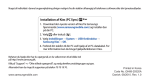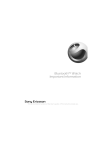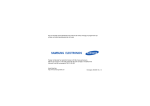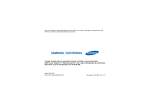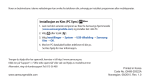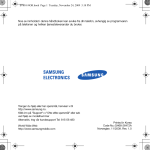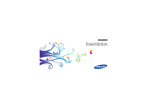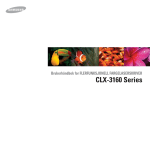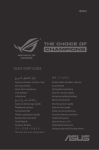Download Samsung GT-B7330 Bruksanvisning
Transcript
B7330-NOR.book Page ii Thursday, August 26, 2010 3:19 PM GT-B7330 Brukerhåndbok B7330-NOR.book Page ii Thursday, August 26, 2010 3:19 PM Ikoner bruk av denne manualen Før du starter, bør du gjøre deg kjent med ikonene som brukes i denne veiledningen: Denne brukerveiledningen er laget spesielt for å lede deg gjennom funksjonene i telefonen. Se hurtigstartveiledningen hvis du vil ha hjelp til å komme raskt i gang. Forsiktig – situasjoner som kan forårsake skade på telefonen eller annet utstyr Advarsel – situasjoner som kan forårsake skade på deg selv eller andre Merknad – merknader, tips for bruk eller tilleggsinformasjon X ii Se – sider med relatert informasjon, for eksempel: X s.12 (tilsvarer "se side 12") B7330-NOR.book Page iii Thursday, August 26, 2010 3:19 PM → ] Hakeparenteser – taster på telefonen, for eksempel: [ ] (representerer Avslutt/Av/På tast) Vinkelparentes – funksjonstaster som ulike funksjoner på hver < > kontrollerer skjerm, for eksempel: <Velg> (representerer funksjonstasten Velg) Opphavsrett og varemerker Rettighetene til alle teknologier og produkter som dette telefonen utgjør tilhører sine respektive eiere: • Dette produktet inneholder programvare lisensiert fra MS, et selskap tilknyttet Microsoft Corporation. Microsoft og programvare som bærer Microsoft-navnet er registrerte varemerker som eies av Microsoft Corporation. • Java™ er et varemerke som tilhører Sun Microsystems, Inc. • Bluetooth® er et registrert varemerker som tilhører Bluetooth SIG, Inc. over hele verden – Bluetooth QD ID: B015816. • Windows Media Player® er et registrert varemerke som tilhører Microsoft Corporation. • Wi-Fi®, Wi-Fi CERTIFIED-logoen og Wi-Filogoen er registrerte varemerker som eies av Wi-Fi Alliance. iii bruk av denne manualen [ Etterfulgt av – rekkefølgen til alternativer eller menyer du må velge for å utføre en handling, for eksempel: Trykk på <Start> → <Mer> → Windows Media (tilsvarer Start, etterfulgt av Mer, etterfulgt av Windows Media) B7330-NOR.book Page iv Thursday, August 26, 2010 3:19 PM informasjon om sikkerhet og bruk .......... 2 innhold Sikkerhetsadvarsler .................................... 2 Sikkerhetsregler .......................................... 5 Viktig informasjon om bruk ......................... 7 hurtigstartsveiledning ............................ 13 Pakke ut ................................................... 13 Telefonens inndeling ................................. 14 Taster ....................................................... 15 Ikoner ....................................................... 16 Sette sammen og klargjøre telefonen ........ 17 Slå telefonen på og av .............................. 21 Arbeide med programmer ........................ 21 Bruke grunnleggende samtalefunksjoner .. 22 Sende og vise tekstmeldinger ................... 23 Legg til og finn kontakter .......................... 24 Bruke grunnleggende kamerafunksjoner ... 25 Lytte til musikk .......................................... 26 Konfigurere telefonen ................................ 28 Laste ned applikasjoner fra Internett ......... 29 kommunikasjon ...................................... 30 Samtaler ................................................... 30 Meldinger ................................................. 31 iv B7330-NOR.book Page v Thursday, August 26, 2010 3:19 PM Search Widget .......................................... 59 Kamera ..................................................... 35 Innholdsbehandling ................................... 39 Bildeglidere ............................................... 40 FM-radio ................................................... 42 Streamingspiller ........................................ 43 Lydmerknader .......................................... 43 Talemerknader .......................................... 44 tilkobling ................................................. 60 personlig produktivitet ........................... 45 tilleggsprogrammer ............................... 69 Kontakter .................................................. 45 Kalender ................................................... 46 Årsdag ..................................................... 47 Office Mobile ............................................ 47 Adobe® Reader LE ................................... 50 Oppgaver ................................................. 50 Smart-leser ............................................... 51 web ......................................................... 53 Internet Explorer ....................................... 53 Messenger ................................................ 54 RSS-leser ................................................. 55 Podcast .................................................... 57 Fellesskap ................................................ 57 Fring™ ..................................................... 58 Microsoft My Phone .................................. 59 Wi-Fi ......................................................... 60 Bluetooth .................................................. 61 USB ......................................................... 63 ActiveSync ............................................... 64 Internett-deling ......................................... 66 Tilkoblinger ............................................... 67 Spill .......................................................... 69 Java ......................................................... 69 Global klokke ............................................ 70 Alarmer ..................................................... 70 Kalkulator ................................................. 71 Tipskalkulator ........................................... 71 Smart Converter ....................................... 71 Stoppeklokke ........................................... 72 Søk .......................................................... 72 Mine filer ................................................... 72 innstillinger ............................................. 73 feilsøking .................................................. a indeks ....................................................... e v innhold media ...................................................... 35 B7330-NOR.book Page 2 Thursday, August 26, 2010 3:19 PM informasjon om sikkerhet og bruk Følgende forhåndsregler må overholdes for å unngå farlige eller ulovlige situasjoner og sikre at telefonen yter maksimalt. 2 Sikkerhetsadvarsler Hold telefonen borte fra små barn og kjæledyr Hold telefonen og alt tilleggsutstyr utenfor rekkevidde for små barn og dyr. Smådeler kan forårsake kvelning eller alvorlige skader hvis de svelges. Beskytt hørselen Overdreven lytting til musikk på svært høy lydstyrke kan forårsake hørselsskader. Slå alltid ned lyden før du kobler til hodetelefoner til en lydkilde og bruk bare den laveste lydstyrken som er nødvendig for å høre samtalen eller musikken. B7330-NOR.book Page 3 Thursday, August 26, 2010 3:19 PM Mobile apparater og utstyr må monteres med forsiktighet Håndter og kast batterier og ladere med forsiktighet • Bruk bare Samsung-godkjente batterier og ladere som er laget spesielt for telefonen. Batterier og ladere som ikke passer til telefonen kan forårsake alvorlige personskader eller skader på telefonen. • Batterier eller telefoner må aldri brennes. Følg alle lokale lover og regler ved kasting av brukte batterier eller telefoner. Unngå forstyrrelser i forbindelse med pacemakere (hjertestimulatorer) Hold en avstand på minst 15 cm mellom mobile apparater og pacemakere for å unngå mulige forstyrrelser, slik det anbefales av produsentene og den uavhengige forskningsgruppen Wireless Technology Research. 3 informasjon om sikkerhet og bruk Kontroller at alle mobile apparater og tilhørende utstyr som er montert i kjøretøyet er festet på en sikker måte. Ikke plasser telefonen og tilleggsutstyret i eller i nærheten av området der en airbag utløses. Feilmontert trådløst utstyr kan forårsake alvorlige skader når en airbag utløses raskt. • Batterier eller telefoner må aldri plasseres på eller i oppvarmingsapparater, som for eksempel mikrobølgeovner, stekeovner eller radiatorer. Batterier kan eksplodere når de overopphetes. • Batteriet må aldri knuses eller gjennomhulles. Ikke utsett batteriet for store ytre påkjenninger. Dette kan føre til innvendig kortslutning og overoppheting. B7330-NOR.book Page 4 Thursday, August 26, 2010 3:19 PM informasjon om sikkerhet og bruk Hvis du har noen grunn til å mistenke at telefonen fører til forstyrrelser for en pacemaker eller annet medisinsk utstyr, må du skru telefonen av umiddelbart og kontakte produsenten av pacemakeren eller det medisinske utstyret for veiledning. Skru av telefonen i potensielt eksplosjonsfarlige omgivelser Bruk ikke telefonen på bensinstasjoner eller i nærheten av drivstoff eller kjemikalier. Skru av telefonen når du bes om det av varselsskilt eller instrukser. Telefonen kan forårsake eksplosjoner eller brann i og rundt lagrings- eller påfyllingsområder for drivstoff eller kjemikaler eller i områder der det brukes sprengstoff. Ikke lagre eller transporter brennbar væske eller gass eller eksplosive materialer i samme oppbevaringsrom som telefonen, dens deler eller tilleggsutstyr. 4 Reduser risikoen for skader forårsaket av gjentakende bevegelser Ved bruk av telefonen, hold telefonen med ett lett grep, trykk tastene lett, bruk spesialfunksjoner som reduserer antall ganger du må trykke (som maler og forutsigende tekst) og ta hyppige pauser. Ikke bruk telefonen hvis skjermen har sprekker eller er knust Glasskår eller akrylbiter kan forårsake skade på hånd og ansikt. Ta med telefonen til et Samsung-servicesenter, slik at skjermen kan byttes ut. Skade som er forårsaket av uforsiktig håndtering, gjør produsentens garanti ugyldig. B7330-NOR.book Page 5 Thursday, August 26, 2010 3:19 PM Sikkerhetsregler Kjør sikkert til enhver tid Følg alle sikkerhetsadvarsler og regler Overhold alle lover og regler som begrenser bruken av mobile apparater i bestemte områder. Telefonen kan forårsake forstyrrelser for medisinsk utstyr på sykehus eller andre medisinske anlegg. Følg alle regler og oppslåtte advarsler, samt instrukser fra medisinsk personale. Skru av telefonen eller deaktiver funksjonene som krever tilgang til et mobilnett når du er ombord i et fly Telefonen kan forårsake forstyrrelser for utstyr i flyet. Følg alle flyselskapets regler, og slå av telefonen eller bytt til en modus som deaktiverer funksjoner som krever tilgang til et mobilnett når du blir bedt om det av flyselskapets personale. Bruk bare Samsung-godkjent tilleggsutstyr Bruk av tilleggsutstyr som ikke egner seg for bruk med telefonen kan skade telefonen eller forårsake personskade. 5 informasjon om sikkerhet og bruk Unngå bruk av telefonen mens du kjører, og overhold alle lover og regler som begrenser bruken av mobile apparater under kjøring. Bruk handsfree-utstyr for å øke sikkerheten der det er mulig. Slå av telefonen nær alt medisinsk utstyr B7330-NOR.book Page 6 Thursday, August 26, 2010 3:19 PM informasjon om sikkerhet og bruk Beskytt batterier og ladere mot skader Håndter telefonen forsiktig og fornuftig • Ikke utsett batterier for svært lave eller høye temperaturer (under 0 °C/32 °F eller over 45 °C/113 °F). Ekstreme temperaturer kan redusere ladekapasiteten og levetiden til batteriene. • Ikke la batteriene komme i kontakt med metallgjenstander, siden dette kan føre til kontakt mellom pluss- og minuspolene på batteriene og føre til midlertidig eller permanent skade på batteriene. • Aldri bruk en lader eller et batteri som er skadet. • Demonter ikke enheten grunnet risiko for elektrisk støt. • Ikke la enheten bli våt. Væske kan forårsake alvorlig skade og vil endre fargen på etiketten som angir vannskade inne i telefonen. Ikke ta på telefonen med våte hender. Vannskader på telefonen kan gjøre produsentens garanti ugyldig. • Ikke bruk eller lagre telefonen i støvete, skitne omgivelser. Dette kan føre til skade på bevegelige deler. • Telefonen er laget av avansert elektronikk – det må beskyttes mot støt og hard behandling for å unngå alvorlig skade. • Ikke mal telefonen. Maling kan blokkere bevegelige deler og forhindre at de fungerer som de skal. • Om telefonen har kamerablits eller lys, unngå å bruke dette nær øynene til barn eller dyr. 6 B7330-NOR.book Page 7 Thursday, August 26, 2010 3:19 PM • Din telefon kan bli skadet ved eksponering av magnetiske felt. Ikke bruk bærevesker eller tilbehør med magnetisk lukkemekanisme eller la telefonen komme i kontakt med magnetfelter over lengre tid. Telefonen gir fra seg radiofrekvens-signaler (RF-signaler) som kan føre til forstyrrelser for ubeskyttet eller feil beskyttet elektronisk utstyr, for eksempel pacemakere (hjertestimulatorer), høreapparater, medisinsk utstyr og andre elektriske apparater i hjemmet eller i kjøretøyer. Be om råd fra produsenten av det elektroniske utstyret for å løse eventuelle problemer med forstyrrelser. Bruk telefonen i normal posisjon Unngå kontakt med telefonens interne antenne. Se side 14 for mer info om antennens plassering. Bare kvalifisert personale kan utføre service på telefonen Å la ukvalifisert personale utføre service på telefonen kan føre til skade på telefonen, og gjør garantien ugyldig. Gi batteri og lader maksimal levetid • Ikke lad opp batteriene i mer en uke. Overlading kan forkorte batteriets levetid. • Batterier som ikke brukes, lades ut over tid, og må lades opp igjen før bruk. • Koble laderen fra strømkilden når den ikke er i bruk. 7 informasjon om sikkerhet og bruk Unngå forstyrrelser av annet elektronisk utstyr Viktig informasjon om bruk B7330-NOR.book Page 8 Thursday, August 26, 2010 3:19 PM • Batterier må bare brukes til formålet de er beregnet på. Håndter SIM-kort og minnekort med forsiktighet informasjon om sikkerhet og bruk • Ikke ta ut et kort mens telefonen overfører eller leser/lagrer informasjon, siden dette kan føre til tap av data og/eller skade på kortet eller telefonen. • Beskytt kortene mot kraftige støt, statisk elektrisitet og elektrisk støy fra annet utstyr. • Hyppig skriving og sletting forkorter levetiden til minnekort. • Ikke berør de gullfargede kontaktene eller polene med fingrene eller metallgjenstander. Tørk av kortet med en myk klut hvis det er skittent. 8 Sikre tilgang til nødtjenester I noen områder eller situasjoner kan det være umulig å gjøre nødsamtaler fra telefonen. Før du reiser til avsidesliggende områder eller områder med dårlig infrastruktur, bør du planlegge en alternativ metode for å få kontakt med redningspersonell. SAR-informasjon (Specific Absorption Rate) Telefonen retter seg etter EU-standardene som begrenser mengdene radiofrekvensenergi (RFenergi) fra radio- og telekommunikasjonsutstyr som mennesker kan utsettes for. Disse standardene forhindrer salg av mobile enheter som overskrider maksimum eksponeringsnivå (kjent som Specific Absorption Rate eller SAR) på 2,0 watt per kilo. B7330-NOR.book Page 9 Thursday, August 26, 2010 3:19 PM Samsvarserklæringen bak i denne brukerveiledningen definerer telefonens samsvar med R&TTE-direktivet (European Radio & Terminal Telecommunications Equipment). Hvis du ønsker mer informasjon om SAR og relaterte EU-standarder, kan du besøke webområdet for Samsung Mobile. Korrekt avhending av dette produktet (Avfall fra elektrisk og elektronisk utstyr) (Gjelder EU og andre europeiske land med egne avfallshåndteringssystemer) Denne merkingen som vises på produktet, dets tilbehør eller dokumentasjon, indikerer at produktet eller det elektroniske tilbehøret (for eksempel lader, headset, USB-kabel) ikke skal kastes sammen med annet husholdningsavfall ved slutten av levetiden. For å hindre potensiell skade på miljøet eller helseskader grunnet ukontrollert avfallsavhending ber vi om at dette avfallet holdes adskilt fra andre typer avfall og resirkuleres på ansvarlig måte for å fremme bærekraftig gjenbruk av materielle ressurser. 9 informasjon om sikkerhet og bruk Under testingen var det høyeste SAR-nivået som ble registrert for denne modellen 0,814 watt per kilo. I normal bruk er som regel SAR-nivået mye lavere, siden telefonen er laget for å bare gi fra seg den RF-energien som er nødvendig for å overføre et signal til den nærmeste basestasjonen. Ved å automatisk gi fra seg lavere nivåer når det er mulig, reduserer telefonen den samlede eksponeringen overfor RF-energi. B7330-NOR.book Page 10 Thursday, August 26, 2010 3:19 PM Private forbrukere bør kontakte enten forhandleren de kjøpte produktet av, eller lokale myndigheter, for detaljer om hvor og hvordan disse artiklene kan resirkuleres på en miljøvennlig måte. informasjon om sikkerhet og bruk Forretningsbrukere bør kontakte sin leverandør og undersøke vilkårene i kjøpskontrakten. Dette produktet og det elektroniske tilbehøret skal ikke blandes med annet kommersielt avfall som skal kastes. Korrekt avhending av batterier i dette produkt (Kommer til anvendelse i Den europeiske union og i andre europeiske land med separate systemer for retur av batterier) Denne merkingen på batteriet, håndboken eller emballasjen angir at batteriene i dette produktet ikke skal kastes sammen med annet husholdningsavfall ved slutten av sin levetid. 10 Der det er merket, angir de kjemiske symbolene Hg, Cd eller Pb at batteriet inneholder kvikksølv, kadmium eller bly over referansenivåene i EFdirektiv 2006/66. Hvis batteriene ikke avhendes på riktig måte, kan disse stoffene skade menneskers helse eller miljøet. For å beskytte naturressurser og for å fremme gjenbruk av materialer, ber vi deg adskille batterier fra andre typer avfall og resirkulere dem ved å levere dem gratis på din lokale mottaksstasjon. Ansvarsfraskrivelse Noe innhold og noen tjenester som er tilgjengelig gjennom denne enheter tilhører tredjeparter og er beskyttet av opphavsretts-, patent- og varemerkelover og/eller andre lover om opphavsrett. Slikt innhold og slike tjenester leveres utelukkende for personlig, ikke kommersiell, bruk. Du kan ikke bruke innhold eller tjenester på en måte som ikke er godkjent av eieren av innholdet eller tjenesteleverandøren. B7330-NOR.book Page 11 Thursday, August 26, 2010 3:19 PM "TREDJEPARTS INNHOLD OG TJENESTER LEVERES OSS "SOM DE ER". SAMSUNG GARANTERER IKKE INNHOLDET ELLER TJENESTENE SOM BLIR LEVERT, VERKEN UTTRYKKELIG ELLER UNDERFORSTÅTT, FOR NOEN FORMÅL. SAMSUNG FRASKRIVER SEG UTTRYKKELIG EVENTUELLE IMPLISITTE GARANTIER, INKLUDERT MEN IKKE BEGRENSET TIL, GARANTIER OM SALGBARHET ELLER EGNETHET FOR ET SPESIELT FORMÅL. SAMSUNG GARANTERER IKKE NØYAKTIGHET, GYLDIGHET, AKTUALITET, LOVLIGHET ELLER FULLSTENDIGHET AV EVENTUELT INNHOLD ELLER TJENESTE GJORT TILGJENGELIG VIA DENNE ENHETEN, OG IKKE UNDER NOEN OMSTENDIGHETER, INKLUDERT FORSØMMELSE, SKAL SAMSUNG VÆRE ANSVARLIG, VERKEN I HENHOLD TIL KONTRAKT ELLER FOR VOLDT SKADE, FOR EVENTUELLE DIREKTE, INDIREKTE, TILFELDIGE, SPESIELLE SKADER ELLER KONSEKVENSER, ADVOKATHONORAR, KOSTNADER ELLER EVENTUELLE ANDRE SKADER SOM OPPSTÅR FRA ELLER I FORBINDELSE MED EVENTUELL INFORMASJON I DEN, ELLER SOM ET RESULTAT AV BRUKEN AV EVENTUELT INNHOLD ELLER TJENESTER AV DEG ELLER EN EVENTUELL TREDJEPART, SELV OM DERE ER GJORT KLAR OVER MULIGHETEN FOR SLIKE SKADER." 11 informasjon om sikkerhet og bruk Uten å begrense ovennevnte, med mindre uttrykkelig autorisert av gjeldende eier av innholdet eller tjenesteleverandøren, kan du ikke på noen måte eller med noen medier modifisere, kopiere, republisere, laste opp, legge ut, overføre, oversette, selge, skape deriverte arbeider fra, utnytte eller distribuere eventuelt innhold eller tjenester via denne tjenesten. B7330-NOR.book Page 12 Thursday, August 26, 2010 3:19 PM informasjon om sikkerhet og bruk Tredjeparters tjenester kan avsluttes eller forstyrres når som helst, og Samsung anbefaler eller garanterer ikke at slikt innhold eller tjenester vil være tilgjengelig for noen tidsperioder. Innhold og tjenester blir overført av tredjeparter via nettverk og overføringsfasiliteter som Samsung ikke har noen kontroll over. Uten å begrense generalitetene i denne ansvarsfraskrivelsen, fraskriver Samsung seg uttrykkelig eventuelt ansvar eller krav for eventuell forstyrrelse eller opphør av et innhold eller en tjeneste gjort tilgjengelig gjennom denne enheten. Samsung er ikke ansvarlig for kundeservice i forbindelse med innholdet og tjenestene. Eventuelle spørsmål eller forespørsler relatert til innholdet eller tjenestene skal rettes direkte til leverandørene av innholdet eller tjenesten. 12 B7330-NOR.book Page 13 Thursday, August 26, 2010 3:19 PM Pakke ut hurtigstartsveiledning Kontroller at produktesken inneholder følgende: • • • • • • • Mobiltelefon Headset Batteri Reiseadapter (lader) PC-datakabel Brukerhåndbok CD-ROM1 • Utstyret som leveres med enheten kan variere avhengig av programvaren og ekstrautstyret som er tilgjengelig i din region eller som tilbys av mobiloperatøren. Diverse ekstrautstyr er tilgjengelig hos din lokale Samsung-forhandler. • Ekstrautstyret som medfølger fungerer best for telefonen. 1. CD-skiven inneholder Microsoft ActiveSync-programvare, tilleggsprogramvare og andre programmer. 13 B7330-NOR.book Page 14 Thursday, August 26, 2010 3:19 PM Telefonens inndeling Forsiden av enheten inkluderer følgende taster og funksjoner: Høyttaler Lys hurtigstartsveiledning Volumtast Venstre funksjonstast Taletast Flerfunksjons kontakt Hjem-/ Oppgavebehandlertast QWERTYtastatur 14 Kameralinse foran for videosamtaler Baksiden av enheten inkluderer følgende taster og funksjoner: Kameralinse bak Høyttaler Minnekortspor Skjerm Fireveis navigasjonstast Høyre funksjonstast Avslutt/Av/På Tilbake/Slett Bekreft Mikrofon Batterideksel Kameratast Innvendig antenne B7330-NOR.book Page 15 Thursday, August 26, 2010 3:19 PM Taster Tast Tast Åpne ringeskjermen; Ringe ut eller besvare en samtale Utfører funksjonen som vises nederst på skjermen Bekreft valget eller kjør valgt program Slår telefonen på eller av (trykk og hold); Avslutter en samtale; Går tilbake til hjemmeskjermen Skift til hjemmeskjermen fra et program; Åpne oppgavebehandling (trykk og hold) ~ Skriv tall, tegn og symboler Slett tegn Bytt mellom store og små bokstaver i et tekstinntastingsfelt Bekreft valget; Start en ny linje i et tekstinntastingsfelt Bruk tegn på den øvre halvdelen av tastene i et tekstinntastingsfelt Åpner symbolskjermen i et tekstinntastingsfelt (trykk og hold) Sett inn mellomrom i tekstinntastingsfeltet; Aktiver eller deaktiver Stille profil fra hjemmeskjermen (trykk og hold) 15 hurtigstartsveiledning Bevege deg gjennom lister eller menyer; Bevege markøren opp, ned, til venstre eller til høyre Funksjon Gå tilbake til forrige meny eller skjerm; Slette tegn Funksjon B7330-NOR.book Page 16 Thursday, August 26, 2010 3:19 PM Tast Funksjon Ikoner Åpner funksjonen Meldinger Lær om ikonene som vises på skjermen. Åpner hurtiglisteskjermen; Låser tastene (trykk og hold) hurtigstartsveiledning Slår på kameraet (trykk og hold). I kameramodus: tar et bilde eller spiller inn en video Justerer telefonvolumet; Slår av ringesignalet under en innkommende samtale; Trykk og hold volumtasten opp for å zoome inn skjermen Ikon Definisjon Signalstyrke Talesamtale pågår Datasamtale pågår Parkert samtale GPRS-nett tilgjengelig GPRS-nett tilkoblet EDGE-nett tilgjengelig EDGE-nett tilkoblet Nettveksling (roaming) i GPRS-nett UMTS-nett tilgjengelig HSDPA-nett tilgjengelig 16 B7330-NOR.book Page 17 Thursday, August 26, 2010 3:19 PM Ikon Definisjon Batterinivå Varsling satt til vibrasjon Telefonlinje 1 eller 2 (nettverkstjeneste) Roaming (utenfor vanlig dekning) Bluetooth-headset tilkoblet Synk-feil Ny tekstmelding Ny multimediemelding Ny direktemelding Begynn med å sette sammen og konfigurere mobiltelefonen for første gangs bruk. Sett inn SIM- eller USIM-kortet og batteriet Når du abonnerer på en mobiltjeneste, mottar du et SIM-kort med abonnementsinformasjon, for eksempel personlig identifikasjonsnummer (PIN) og ekstratjenester. For UMTS- eller HSDPA-tjenester kan du kjøpe et USIM-kort (Universal Subscriber Identity Module). Ny telefonsvarermelding Ubesvart samtale Samtaler blir viderekoblet 17 hurtigstartsveiledning Bluetooth aktivert Sette sammen og klargjøre telefonen B7330-NOR.book Page 18 Thursday, August 26, 2010 3:19 PM Sett inn SIM- eller USIM-kortet og batteriet, 1. Fjern batteridekselet. • Plasser SIM- eller USIM-kortet i telefonen med den gullfargede kontaktflaten vendt ned. • Du kan bruke tjenester som ikke er avhengig av mobilnett og noen menyer uten å sette inn et SIM- eller USIM-kort. 3. Sett i batteriet. hurtigstartsveiledning Hvis telefonen er av, slår du den på ved å trykke og holde [ ]. 2. Sett inn SIM-eller USIM-kortet. 4. Sett på batteridekselet igjen. 18 B7330-NOR.book Page 19 Thursday, August 26, 2010 3:19 PM Lade batteriet Før du bruker telefonen for første gang, må du lade opp batteriet. 1. Åpne dekselet til flerfunksjonskontakten på siden av telefonen. 4. Når batteriet er fullt oppladet ( -ikonet beveger seg ikke lenger), kobler du reiseladeren fra stikkontakten. 5. Koble reiseladeren fra telefonen. 6. Lukk dekselet til flerfunksjonskontakten. Om indikatoren for svakt batteri Når batteriet er svakt, gir telefonen fra seg en varsellyd og viser en melding om at batteriet er svakt. Batteriikonet vil også være tomt, og det vil blinke. Hvis batteriet blir for svakt, slås telefonen av automatisk. Lad opp batteriet, slik at du kan fortsette å bruke telefonen. Med trekanten opp Dersom reiseladeren er koblet til på feil måte, kan dette skade telefonen. Eventuelle skader etter feilbruk dekkes ikke av garantien. 19 hurtigstartsveiledning 2. Koble den lille enden av reiseladeren til flerfunksjonskontakten. 3. Koble den store enden av reiseladeren til en stikkontakt. B7330-NOR.book Page 20 Thursday, August 26, 2010 3:19 PM Sett inn et minnekort (valgfritt) Hvis du vil lagre flere multimediefiler, må du sette inn et minnekort. Telefonen kan bruke microSDTM- eller microSDHCTM-minnekort på opptil 32 GB (avhengig av produsent og type minnekort). hurtigstartsveiledning Formatering av minnekortet på en PC kan gjøre at det ikke blir kompatibelt med telefonen. Formater bare minnekortet på telefonen. 1. Åpne dekselet til minnekortsporet på siden av telefonen. 20 2. Sett inn et minnekort med etikettsiden vendt ned. 3. Skyv minnekortet inn i minnekortsporet til det låses på plass. Minnekortet fjernes ved å skyve forsiktig på det til det løsner fra telefonen, og deretter dra kortet ut av minnekortsporet. B7330-NOR.book Page 21 Thursday, August 26, 2010 3:19 PM Slå telefonen på og av For å slå på telefonen, trykk og hold [ slå på telefonen. Deaktivere trådløse funksjoner, ] for å 2. Velg Telefon. Telefonen viser Telefonen kobler seg automatisk til mobiltelefonnettet. For å slå av telefonen, trykk og hold inne [ 1. På hjemmeskjermen trykker du [ Trådløsbehandling. ]. Du kan låse tastene for å unngå utilsiktet telefonbruk. Trykk og hold [ ] på hjemmeskjermen. Trykk [ ] → <Lås opp> → [ ] når du vil låse opp tastene. på hjemmeskjermen. 3. Trykk <Fullført>. Hvis du vil aktivere de trådløse funksjonene, gjentar du trinn 1-2 over. Telefonen viser på hjemmeskjermen. Arbeide med programmer Åpne programmer eller mapper Deaktivere trådløse funksjoner 1. I hjemmeskjermen trykker du <Start>. Ved å deaktivere de trådløse funksjonene i telefonen kan du bruke funksjoner som ikke er avhengig av nettverk på steder der trådløse apparater er forbudt, for eksempel i fly og på sykehus. 2. Velg et program eller en mappe. Hvis du vil bruke snarveiene på hjemmeskjermen, i hjemmeskjermen, blar du opp eller ned for å bevege deg blant snarveiene eller menyene. 21 hurtigstartsveiledning Låse eller låse opp tastene ]→ B7330-NOR.book Page 22 Thursday, August 26, 2010 3:19 PM Bytte mellom programmer Telefonen kan kjøre flere programmer samtidig, og dermed kan du utføre flere oppgaver parallelt. Slik bytter du fra ett aktivt program til et annet, 1. Trykk [ ] → <Start>. Bruke grunnleggende samtalefunksjoner Lær hvordan du kan ringe ut eller besvare samtaler og bruke grunnleggende samtalefunksjoner. hurtigstartsveiledning 2. Velg et program eller en mappe. Ringe ut Lukke programmer 1. Tast inn retningsnummer og telefonnummer på hjemmeskjermen. Det aktive programvinduet lukkes ved å trykke [ ]. Slik lukker du et program som kjører i bakgrunnen, 1. Trykk og hold [ ] for å åpne Oppgavebehandling. 2. Bla til et program og trykk <Avslutt>. Du lukker alle programmer ved å trykke <Meny> → Avslutt alle oppgaver → <Ja>. 22 2. Slå nummeret ved å trykke [ ]. For en videosamtale trykker du <Meny> → Videoanrop. 3. Trykk [ ] når du vil avslutte samtalen. Besvare en samtale 1. Trykk [ ] når noen ringer. 2. For videosamtaler trykker du på <Vis meg> for å tillate at den som ringer ser deg via kameralinsen foran. B7330-NOR.book Page 23 Thursday, August 26, 2010 3:19 PM 3. Trykk [ Sende og vise tekstmeldinger ] når du vil avslutte samtalen. Juster volumet Lær å sende og vise tekstmeldinger. Hvis du vil justere volumet i løpet av en samtale, trykker du volumtasten opp eller ned. Sende em tekstmelding Vis og ring ubesvarte anrop 1. Trykk [ ]. 2. Trykk <Meny> → Ny. 3. Tast inn et telefonnummer, eller trykk på Bekreft-tasten hvis du vil velge en kontakt. 2. Bla til det ubesvarte anropet du vil ringe. 4. Bla ned og skriv inn teksten. 3. Slå nummeret ved å trykke [ 5. Send meldingen ved å trykke <Send>. ]. Ringe et nylig slått nummer Skrive inn tekst 1. Trykk [ ] på hjemmeskjermen for å få en liste over nylig slåtte numre. Telefonen er utstyrt med et QWERTY-tastatur for å gjøre skriving av tekst raskt og enkelt. Du kan skrive tekst slik du ville gjort det med et datamaskintastatur. 2. Bla til nummeret du ønsker, og trykk [ for å ringe. ] 23 hurtigstartsveiledning Telefonen viser ubesvarte anrop på skjermen. Du ringer nummeret til et ubesvart anrop, 1. I hjemmeskjermen trykker du <Start> → Meldingstje... → SMS/MMS. B7330-NOR.book Page 24 Thursday, August 26, 2010 3:19 PM Bruk følgende taster når du skriver inn tekst: Legg til og finn kontakter • • • Lær det grunnleggende om bruken av Kontakter-funksjonen. hurtigstartsveiledning : slette tegn : starte en ny linje : bytter mellom små og store bokstavver; angir Caps lock (trykk raskt to ganger) • Alt: skriver inn tall og symboler på den øvre delen av tastene; låser tall og symboler (trykk raskt to ganger) • sym: åpner listen over symboler (trykk og hold) • Space: setter inn et mellomrom Legge til en kontakt 1. Tast inn et nummer på hjemmeskjermen og trykk <Lagre>. 2. Trykk Bekreft → en kontakttype. 3. Skriv inn kontaktinformasjonen. Åpne en tekstmelding 4. Når du er ferdig med å legge inn informasjon, lagrer du kontaktkortet ved å trykke <Lagre> eller <Fullført>. 1. I hjemmeskjermen trykker du <Start> → Meldingstje... → SMS/MMS. Finne en kontakt 2. Velg en tekstmelding. 1. I hjemmeskjermen trykker du <Start> → Kontakter. 2. Tast inn de første bokstavene i navnet du leter etter. 24 B7330-NOR.book Page 25 Thursday, August 26, 2010 3:19 PM 3. Bla til kontaktens navn fra søkelisten. Når du har funnet kontakten, kan du: • ringe kontakten ved å trykke [ ] • rediger kontaktinformasjonen ved å trykke <Meny> → Rediger Lære det grunnleggende for å ta og vise bilder og videoer. Ta bilder 1. Hold inne kameratasten for å slå på kameraet. 2. Rett linsen mot motivet og gjør eventuelle justeringer. • Hvis du vil endre søkeren, trykker du navigasjonstasten opp ( ). • Hvis du vil endre tidsforsinkelsen, trykker du navigasjonstasten ned ( ). 3. Ta bildet ved å trykke på Bekreft-tasten eller Kamera-tasten. 4. Lagre bildet ved å trykke <Lagre>. Etter at du har tatt bilder, trykker du <Vis> for å se bildene raskt. Se bilder I hjemmeskjermen trykker du <Start> → Innholdsbeh... → My Pictures → en bildefil. Spille inn videoer 1. Hold inne kameratasten for å slå på kameraet. 2. Bytt til videomodus ved å trykke [1]. 25 hurtigstartsveiledning Bruke grunnleggende kamerafunksjoner • Hvis du vil endre kamerafokus, trykker du navigasjonstasten mot venstre ( ). • Du angir eksponeringsverdi ved å trykke navigasjonstasten mot høyre ( ). B7330-NOR.book Page 26 Thursday, August 26, 2010 3:19 PM hurtigstartsveiledning 3. Rett linsen mot motivet og gjør eventuelle justeringer. • Hvis du vil endre søkeren, trykker du navigasjonstasten opp ( ). • Hvis du vil endre tidsforsinkelsen, trykker du navigasjonstasten ned ( ). • Du angir eksponeringsverdi ved å trykke navigasjonstasten mot høyre ( ). 4. Begynn opptaket ved å trykke Bekrefttasten eller Kamera-tasten. 5. Avslutt opptaket med < >. Lytte til musikk Lær hvordan du lytter til musikk via musikkspileren. Legge inn musikkfiler på telefonen Start med å legge til filer til telefonen eller minnekortet: • • • • Laste ned via trådløst Internett. Motta via Bluetooth. Kopiere til et minnekort. Synkronisere med ActiveSync. 6. Lagre videoen ved å trykke <Lagre>. Etter at du har tatt opp video, trykker du <Vis> for å se videoene raskt. Spille av musikkfiler Se videoer 2. I hjemmeskjermen trykker du <Start> → <Mer> → Windows Media. I hjemmeskjermen trykker du <Start> → Innholdsbeh... → My Videos → en videofil. 1. Legg inn musikkfiler på telefonen. 3. Trykk <Meny> → Oppdater bibliotek. 4. Når bibliotekene er oppdatert, trykker du <Fullført>. 26 B7330-NOR.book Page 27 Thursday, August 26, 2010 3:19 PM 5. Velg Min musikk. Opprett en spilleliste 6. Velg en musikkategori → en musikkfil. 1. I hjemmeskjermen trykker du <Start> → <Mer> → Windows Media. 7. Kontroller avspilling med følgende taster: Tast Bekreft Justerer volumet • Venstre: Starter avspillingen på nytt / hopper bakover (trykk innen 3 sekunder) / søker bakover i en fil (trykk Navigasjon og hold) • Høyre: Hopper forover, søker forover i en fil (trykk og hold) • Opp/Ned: Justerer volumet 0 2. Trykk <Meny> → Bibliotek → Min musikk. 3. Velg en musikkategori og bla til en musikkfil. 4. Trykk <Meny> → Legge i kø. 5. Gjenta trinn 3-4 for å legge til flere filer. 6. Trykk <Meny> → Avspilling → <Meny> → Lagre spilleliste. 7. Oppgi et navn på spillelisten og trykk <Fullført>. Den nye spillelisten blir lagret i Mine spillelister. Bytt til fullskjermsvisning (kun videofiler) 8. Trykk <Meny> → Stopp når du er ferdig. 27 hurtigstartsveiledning Volum Funksjon Setter avspillingen på pause eller fortsetter den B7330-NOR.book Page 28 Thursday, August 26, 2010 3:19 PM Konfigurere telefonen Få mer ut av telefonen ved å konfigurere den slik at den passer med dine preferanser. Justerer volumet for tastelydene. hurtigstartsveiledning I hjemmeskjermen trykker du volumtasten opp eller ned for å justere tastevolumet. Endre ringetonen 1. I hjemmeskjermen trykker du <Start> → Innstillinger → Lyder → Ringetone. 2. Bla til venstre eller høyre til en ringetone. 3. Trykk <Fullført>. Konfigurere telefonprofil 2. Bla til en profil og trykk <Fullført>. Du kan bytte profil raskt ved å trykke [ velge en annen profil. ] og Tilpasse en profil 1. I hjemmeskjermen trykker du <Start> → Innstillinger → Profiler. 2. Bla til en profil og trykk <Meny> → Rediger. 3. Endre innstillingene etter behov. 4. Når du er ferdig med å tilpasse profilen, trykker du <Fullført>. Velg et tema for skjermen eller bakgrunnsbilde Aktivere en profil 1. I hjemmeskjermen trykker du <Start> → Innstillinger → Skjerm → Startskjerm. 1. I hjemmeskjermen trykker du <Start> → Innstillinger → Profiler. 2. Bytt tema ved å bla til venstre eller høyre i Oppsett for startskjerm. 28 B7330-NOR.book Page 29 Thursday, August 26, 2010 3:19 PM 3. Bla ned til Bakgrunnsbilde. 4. Bla til venstre eller høyre til bakgrunnsbildet. 5. Trykk <Fullført> når du er ferdig. Laste ned applikasjoner fra Internett hurtigstartsveiledning Du kan finne, kjøpe og laste ned Windows Mobile-programmer direkte fra Internettbutikken og dele vurderinger om programmene. Du finner også koblinger til andre webområder. I hjemmeskjermen trykker du <Start> → <Mer> → Marketplace. 29 B7330-NOR.book Page 30 Thursday, August 26, 2010 3:19 PM Samtaler kommunikasjon Du kan sende og motta mange typer samtaler og meldinger over mobilnettet og Internett med denne telefonen. I dette avsnittet lærer du å bruke avanserte samtalefunksjoner. Ringe et utenlandsnummer 1. På hjemmeskjermen: trykk og hold [0] for å sette inn +-tegnet. 2. Tast inn hele nummeret du vil slå (landskode, retningsnummer og telefonnummer), og slå nummeret ved å trykke [ ]. Ring en kontakt fra Kontakter Du kan ringe numre direkte fra Kontakter med lagrede kontakter. X s. 24 1. I hjemmeskjermen trykker du <Start> → Kontakter. 2. Bla til nummeret du ønsker å ringe til, og trykk [ ] for å ringe. 30 B7330-NOR.book Page 31 Thursday, August 26, 2010 3:19 PM Ringe fra samtaleloggen 1. I hjemmeskjermen trykker du <Start> → Programmer → Samtalelogg. Meldinger Viderekoble samtaler Sende en multimediemelding 1. I hjemmeskjermen trykker du <Start> → Innstillinger → Telefon → Taleanrop → Viderekobling. 1. I hjemmeskjermen trykker du <Start> → Meldingstje... → SMS/MMS. 2. Velg et alternativ for videresending og oppgi et telefonnummer. 3. Oppgi et mottakernummer eller trykk <Meny> → Legg til mottakere hvis du vil velge en kontakt. Sperre samtaler 1. I hjemmeskjermen trykker du <Start> → Innstillinger → Telefon → Taleanrop → Nummersperring. 2. Velg en samtaletype → et alternativ for sperring. 2. Trykk <Meny> → Ny. 4. Trykk <Meny> → Bytt til MMS. 5. Bla ned og skriv inn meldingsteksten. 6. Trykk <Meny> → Legg til og legg til et objekt. 7. Send meldingen ved å trykke <Send>. 31 kommunikasjon 2. Bla opp eller ned til et nummer eller navn, og slå nummeret ved å trykke [ ]. I dette avsnittet lærer du å bruke meldingsfunksjonene. Hvis du ønsker informasjon om inntasting av tekst, kan du se hurtigstartveiledningen. B7330-NOR.book Page 32 Thursday, August 26, 2010 3:19 PM Opprette en e-postkonto Før du kan sende eller motta e-postmeldinger, må du opprette en e-postkonto. kommunikasjon 1. I hjemmeskjermen trykker du <Start> → Meldingstje... → Opprett e-post. For å opprette en e-postkonto på en rask måte, trykker du <Start> → E-postveiviser. 2. Oppgi e-postadressen og passordet ditt og trykk <Neste>. 3. Hvis du vil konfigurere e-postkontoen manuelt, fjerner du merket for Prøv å hente e-postinnstillingene automatisk fra Internett. 4. Trykk <Neste>. 7. Oppgi innkommende e-postserver og velg kontotype, og trykk deretter <Neste>. 8. Oppgi et brukernavn og passord, og trykk <Neste>. 9. Oppgi utgående e-postserver og trykk <Neste>. 10. Still inn hvor ofte telefonen skal koble seg til serveren og se etter innkommende e-postmeldinger under Autom. sending og mottak (om nødvendig). 11. Trykk <Fullfør>. Sende en e-postmelding 1. I hjemmeskjermen trykker du <Start> → Meldingstje.... 5. Velg den forhåndsdefinerte e-postleverandøren og trykk <Neste>. 2. Velg navnet til en e-postkonto. 6. Skriv navnet og kontonavnet ditt og trykk <Neste>. 4. Skriv inn en e-postadresse i Til-feltet eller trykk <Meny> → Legg til mottaker hvis du vil velge en kontakt. 32 3. Trykk <Meny> → Ny. B7330-NOR.book Page 33 Thursday, August 26, 2010 3:19 PM 5. Bla ned og skriv inn et meldingsemne. Lese meldinger 6. Bla ned og skriv inn meldingsteksten. Du kan åpne meldingsmapper for tekst- og multimediemeldinger på ett sted, og e-postmeldinger på et annet. 7. Trykk <Meny> → Sett inn og legg ved en fil (om nødvendig). 8. Send meldingen ved å trykke <Send>. Slik åpner du meldinger, 1. I hjemmeskjermen trykker du <Start> → Meldingstje.... Før du henter e-post fra en internettleverandør eller VPN-tilkobling, må du opprette en e-postkonto. 2. Velg SMS/MMS eller navnet til en e-postkonto. Innboksen for kontoen du valgte åpnes. Se "Synkronisere dataene." X s. 65 for informasjon om henting av meldinger fra Outlook-kontoen. 3. Hvis du vil laste ned hele e-postinnholdet, velger du en e-post fra listen og trykker du <Meny> → Last ned melding. 1. I hjemmeskjermen trykker du <Start> → Meldingstje.... Åpne eller lagre e-postvedlegg 2. Velg navnet til en e-postkonto. 3. Trykk <Meny> → Send og motta. E-postvedlegg kan inneholde virus som kan skade telefonen. Beskytt telefonen ved å bare åpne vedlegg fra avsendere du stoler på. 33 kommunikasjon Hente e-post fra en e-postserver B7330-NOR.book Page 34 Thursday, August 26, 2010 3:19 PM Slik åpner du et vedlegg, 1. Bla til vedlegget i en åpen e-post og trykk Bekreft-tasten. kommunikasjon 2. Trykk Bekreft-tasten → <Åpne> for å åpne vedlegget. Vedlegget åpnes i det tilhørende programmet. Slik lagrer du et vedlegg, 1. Bla til vedlegget i en åpen e-post og last ned ved å trykke Bekreft-tasten. 2. Trykk Bekreft-tasten → <Åpne> for å åpne vedlegget. 3. Trykk <Meny> → Lagre som.... 4. Angi et filnavn og en minneplassering, og trykk <Lagre>. 34 B7330-NOR.book Page 35 Thursday, August 26, 2010 3:19 PM Kamera media I dette avsnittet lærer du å bruke kamera, innholdsbehandling, ysbilder, FM-radio, streamingspiller, lydmerknader og talemerknader. Lær hvordan du tar bilder i forskjelllige moduser og tilpasser kamerainnstillinger. Ta en serie med bilder 1. Hold inne kameratasten for å slå på kameraet. 2. Trykk <Meny> → Fotograferingsmodus → Fl. bilder. 3. Gjør eventuelle nødvendige justeringer. 4. Trykk og hold inne Bekreft-tasten eller kameratasten hvis du vil ta en serie med bilder. 5. Lagre bildet ved å trykke <Lagre>. 35 B7330-NOR.book Page 36 Thursday, August 26, 2010 3:19 PM Ta bilder med dekorative rammer 4. Velg en bildelayout og trykk Bekreft-tasten. 1. Hold inne kameratasten for å slå på kameraet. 5. Gjør eventuelle nødvendige justeringer. 2. Trykk <Meny> → Fotograferingsmodus → Enkeltbilde. 3. Trykk <Endre> → <Vis>. media 4. Velg en ramme og trykk Bekreft-tasten. 5. Gjør eventuelle nødvendige justeringer. 6. Ta et bilde med rammen ved å trykke Bekreft-tasten eller kameratasten. 7. Lagre bildet ved å trykke <Lagre>. 6. Ta de delte bildene for hvert segment ved å trykke Bekreft-tasten eller kameratasten. 7. Lagre bildet ved å trykke <Lagre>. Ta bilder i smilemodus 1. Hold inne kameratasten for å slå på kameraet. 2. Trykk <Meny> → Fotograferingsmodus → Smilebilde. 3. Gjør eventuelle nødvendige justeringer. Ta delte bilder 4. Trykk Bekreft-tasten eller kameratasten. 1. Hold inne kameratasten for å slå på kameraet. 5. Rett kameralinsen mot motivet. Telefonen gjenkjenner mennesker i et bildet og oppdager smilene deres. Når objektene smiler, tar telefonen automatisk bilde. 2. Trykk <Meny> → Fotograferingsmodus → Mosaikk. 3. Trykk <Endre> → <Vis>. 36 6. Lagre bildet ved å trykke <Lagre>. B7330-NOR.book Page 37 Thursday, August 26, 2010 3:19 PM Ta bilder med bruk av alternativer som er forhåndsinnstilt for forskjellige motiver 1. Hold inne kameratasten for å slå på kameraet. 2. Trykk <Meny> → Scene → en scene. Alternativ Funksjon Oppløsning Endrer oppløsning Justerer fargebalansen ISO Justerer sensitiviteten til kameraets bildesensor Måling Velger en type eksponeringsmåling Effekt Legger på en spesialeffekt 3. Gjør eventuelle nødvendige justeringer. 4. Ta bildet ved å trykke på Bekreft-tasten eller Kamera-tasten. 5. Lagre bildet ved å trykke <Lagre>. Bruke alternativer for kameraet Før du tar et bilde, kan du trykke <Meny>. Du får da tilgang til følgende alternativer: Alternativ Funksjon Fotograferin Bytter fotograferingsmodus gsmodus Scene media Hvitbalanse Før du tar opp video, kan du trykke <Meny>. Du får da tilgang til følgende alternativer: Alternativ Funksjon Opptaksmo Bytter innspillingsmodus dus Oppløsning Endrer oppløsning Hvitbalanse Justerer fargebalansen Effekt Legger på en spesialeffekt Endrer visningsmodus 37 B7330-NOR.book Page 38 Thursday, August 26, 2010 3:19 PM Tilpasse kamerainnstillinger Før du tar et bilde, trykker du <Meny> → Innstillinger → Bilde eller Oppsett for å få tilgang til følgende alternativer: Før du tar opp video, trykker du <Meny> → Innstillinger → Video eller Oppsett for å få tilgang til følgende alternativer: Innstilling Funksjon Justerer kvaliteten på videoklippene media Innstilling Kvalitet Funksjon Justerer kvaliteten på bildene Kvalitet Lukkerlyd Velger en lyd som medfølger lukkerhandling Opptakslyd Velger en lyd som medfølger lukkerhandling Angir at kameraet skal bytte til forhåndsvisningsskjermen etter at du har tatt bilder Lydinnspilling Slår lyden på eller av Vurderingsskjer mbilde Kodeformat Velger et kodeformat til videoklippene Zoomlyd Skrur zoomlyden på eller av Lysstyrkelyd Skrur lysstyrkelyden på eller av Vurderingsskj ermbilde Angir at kameraet skal bytte til forhåndsvisningsskjermen etter at du har tatt opp video Velger plassering for lagring av nye bilder Zoomlyd Skrur zoomlyden på eller av Lagring Lysstyrkelyd Skrur lysstyrkelyden på eller av Lagring Velger minneplassering for lagring av nye videoklipp 38 B7330-NOR.book Page 39 Thursday, August 26, 2010 3:19 PM Innholdsbehandling 1. I hjemmeskjermen trykker du <Start> → Innholdsbeh... → My Pictures. Spille av en video Med innholdsbehandling kan du se på og bruke alle filene og mappene i telefonen. 2. Bla til et miniatyrbilde og åpne det med Bekreft-tasten. Mens du ser på bilder, kan du bruke følgende funksjoner: • Bla til venstre eller høyre hvis du vil bla gjennom bildene. • Zoom ved å trykke Bekreft-tasten og deretter trykke venstre eller høyre funksjonstast. Du lukker zoomeskjermen ved å trykke [ ]. • Hvis du vil redigere bildet, trykker du <Meny> → Rediger bilde. media Se på et bilde • Hvis du vil angi et bilde som bakgrunnsbilde eller kontaktbilde, trykker du <Meny> → Bruk som → et alternativ. • Hvis du vil se bildene som en lysbildefremvisning, trykker du <Meny> → Vis lysbilder. 1. I hjemmeskjermen trykker du <Start> → Innholdsbeh... → My Videos. 2. Bla til et miniatyrbilde av en video og åpne den med Bekreft-tasten. Åpne dokumenter 1. I hjemmeskjermen trykker du <Start> → Innholdsbeh.... 2. Finn og åpne mappen dokumentet er lagret i. 3. Bla til dokumentet og åpne det med Bekreft-tasten. 39 B7330-NOR.book Page 40 Thursday, August 26, 2010 3:19 PM Sende en fil Bildeglidere 1. I hjemmeskjermen trykker du <Start> → Innholdsbeh.... Ved hjelp av funksjonen Fotolysbilder kan du opprette fotoalbum, redigere fotografier og se lysbildefremvisninger med bakgrunnsmusikk. 2. Finn og åpne mappen filen er lagret i. 3. Velg en fil. media 4. Trykk <Meny> → Send → et sendealternativ. • Velg som MMS hvis du vil sende som en multimediemelding. Se "Sende en multimediemelding." X s. 31 • Velg som e-post hvis du vil sende som en e-postmelding. Se "Sende en e-postmelding." X s. 32 • Hvis du vil sende via den trådløse Bluetooth-funksjonen, velger du via Bluetooth. Se "Bluetooth." X s. 61 40 Opprette et fotoalbum 1. I hjemmeskjermen trykker du <Start> → Programmer → Bildeglidere. 2. Trykk <Meny> → Opprett album. 3. Skriv et albumnavn, oppgi opprettelsesdatoen og velg OK. 4. Finn et bilde i et annet album eller mappe og trykk <Meny> → Rediger → Kopier. 5. Velg navnet på det nye albumet eller mappen og trykk deretter <Meny> → Rediger → Lim inn. B7330-NOR.book Page 41 Thursday, August 26, 2010 3:19 PM Redigere bilder 1. I hjemmeskjermen trykker du <Start> → Programmer → Bildeglidere. 2. Åpne et bilde ved å velge et miniatyrbilde. 3. Trykk <Meny> → et redigeringsalternativ (Roter venstre, Roter høyre eller Effekt). 4. Under en lysbildefremvisning får du tilgang til følgende kontroller når du trykker på Bekreft-tasten: Ikon Funksjon Pauser lysbildefremvisningen Stopper lysbildefremvisningen Spiller av lysbildefremvisningen 5. Trykk [ ] for å lagre bildet med endringene. Hopper til forrige bilde Se lysbildefremvisninger med bakgrunnsmusikk 1. I hjemmeskjermen trykker du <Start> → Programmer → Bildeglidere. media 4. Velg en effekt (om nødvendig). Hopper til neste bilde Roterer bilde Bytter bakgrunnsmusikk Avslutter lysbildefremvisning 2. Velg et bilde. 3. Trykk <Meny> → Bildefremvisning. 41 B7330-NOR.book Page 42 Thursday, August 26, 2010 3:19 PM FM-radio Du kan høre på favorittkanalene dine med FMradioen. 6. Styr FM-radioen med følgende taster: Tast Volum Bekreft Slår FM-radioen på eller av Navigasjon • Venstre/Høyre: Stiller inn en radiostasjon • Opp/Ned: Justerer volumet Lytte til FM-radio 1. Koble et headset til flerfunksjonskontakten. media 2. I hjemmeskjermen trykker du <Start> → <Mer> → FM-radio. 3. Trykk <Ja> for å søke automatisk. Radioen søker etter og lagrer tilgjengelige radiostasjoner automatisk. Første gang du slår på FM-radio, får du spørsmål om du vil søke automatisk. 4. Når det automatiske søker er ferdig, trykker du <Ferdig>. 5. Bla til venstre eller høyre for å søke gjennom de tilgjengelige radiokanalene. 42 Funksjon Justerer volumet Lagre radiokanaler ved automatisk søk 1. Fra radioskjermen trykker du Bekreft-tasten for å starte FM-radio. 2. Trykk <Meny> → Kanalliste. 3. Trykk <Skann> → <Ja>. Radioen søker etter og lagrer tilgjengelige radiostasjoner automatisk. 4. Trykk <Ferdig>. B7330-NOR.book Page 43 Thursday, August 26, 2010 3:19 PM Du får tilgang til radiokanallisten ved å trykke <Meny> → Kanalliste fra radioskjermen. Konfigurere favorittliste 1. Fra radioskjermen trykker du Bekreft-tasten for å starte FM-radio. 3. Trykk <Angi som favoritt> for å lagre radiostasjonen i favorittlisten. 3. Skriv URL-adressen til streaming-filen og trykk <Koble til>. Du kan velge en URL-adresse i listen over nylig åpnede sider. Lydmerknader media 2. Velg radiokanalen du ønsker ved å bla til venstre eller høyre. 2. Trykk <Åpen>. Du kan spille inn lyder fra forskjellige kilder og lagre dem som mp3-filer. 4. Trykk <OK> for å bekrefte. Spille inn en lydmerknad 5. Hvis du vil legge til flere radiostasjoner, gjentar du trinn 2-4 ovenfor. 1. I hjemmeskjermen trykker du <Start> → Assistent → Lydmerknader. 2. Trykk <Spill inn>. Streamingspiller Du kan spille av streaming-filer på nettet. 1. I hjemmeskjermen trykker du <Start> → Programmer → Direkteavspil.... 3. Begynn opptaket ved å trykke på Bekrefttasten. 4. Når du er ferdig med opptaket, trykker du <Stopp>. Lydmerknaden lagres automatisk. 43 B7330-NOR.book Page 44 Thursday, August 26, 2010 3:19 PM Spille av en lydmerknad Talemerknader 1. I hjemmeskjermen trykker du <Start> → Assistent → Lydmerknader. Du kan bruke talemerknadfunksjonen til å spille inn og spille av talemerknader og lydklipp. 2. Bla til en lydmerknad og trykk på Bekrefttasten. Avspillingen begynner automatisk. Spille inn et taleklipp media 3. Kontroller avspilling med følgende taster: Tast Volum Funksjon Justerer volumet Bekreft Setter avspillingen på pause eller fortsetter den Navigasjon • Venstre: Hopper bakover • Høyre: Hopper fremover <Stopp> Stopper avspillingen 1. I hjemmeskjermen trykker du <Start> → Programmer → Talemerknad. 2. Start opptaket ved å trykke <Spill inn>. 3. Når du er ferdig med opptaket, trykker du <Stopp>. Taleklippet lagres automatisk. Spille av et taleklipp 1. I hjemmeskjermen trykker du <Start> → Programmer → Talemerknad. 2. Bla til et taleklipp og trykk på Bekreft-tasten. Avspillingen starter automatisk. 44 B7330-NOR.book Page 45 Thursday, August 26, 2010 3:19 PM Kontakter personlig produktivitet Lær å bruke kontakter, kalender, årsdag, Office Mobile, Adobe Reader LE, oppgaver og Smart-leser. Du kan bruke kontaktkort til lagring av personlig informasjon, for eksempel navn, telefonnumre og adresser. Kopiere kontaktkort Du kan kopiere kontaktkortene fra telefonen til SIM-kortet og omvendt. Når du kopierer en Outlook-kontakt til SIM-kortet, kan du bare lagre kontaktens navn og telefonnummer. 1. I hjemmeskjermen trykker du <Start> → Kontakter. 2. Hvis du vil kopiere et kontaktkort, trykker du <Meny> → Kopier kontakt → Til SIM eller Til Kontakter Hvis du vil beholde all kontaktinformasjonen, kan du synkronisere Outlook-kontaktene med en datamaskin (se "Synkronisere dataene" X s. 65). 45 B7330-NOR.book Page 46 Thursday, August 26, 2010 3:19 PM Tilknytte et hurtigvalgnummer til et kontaktkort 1. I hjemmeskjermen trykker du <Start> → Kontakter. 2. Bla deg frem til et kontaktkort og trykk på Bekreft-tasten. personlig produktivitet 3. Bla til et telefonnummer og trykk <Meny> → Legg til i hurtigoppringing. 4. Du tilknytter en ringetone ved å bla til Tilpasset ringetone og bla til venstre eller høyre til en ringetone. 5. Du tilknytter en ringetone ved å bla til Bilde og deretter bla til høyre til et bilde. 6. Trykk <Fullført> når du er ferdig. Kalender 4. Bla til venstre eller høyre for å angi et hurtigtastnummer i valgfeltet (om nødvendig). Kalenderen brukes til å få oversikt over avtaler, fødselsdager eller andre begivenheter. 5. Trykk <Fullført> når du er ferdig. Opprette en kalenderhendelse Tilknytte et bilde eller en ringetone til et kontaktkort 1. I hjemmeskjermen trykker du <Start> → Kalender. 2. Trykk <Meny> → Ny avtale. 1. I hjemmeskjermen trykker du <Start> → Kontakter. 3. Fyll inn feltene og juster innstillingene for hendelsen. 2. Bla til et kontaktkort. 4. Trykk <Fullført> når du er ferdig. 3. Trykk <Meny> → Rediger. 46 B7330-NOR.book Page 47 Thursday, August 26, 2010 3:19 PM Bytte kalendervisning Stopp en alarm om årsdag 1. I hjemmeskjermen trykker du <Start> → Kalender. Når du hører et varsel om en årsdag du har stilt inn tidligere, trykker du <Ok>. 2. Bytt kalendervisning ved å trykke venstre funksjonstast. Office Mobile Når du hører et varsel om en kalenderhendelse du har stilt inn tidligere, trykker du <Lukk>. Årsdag Med Årsdager kan du administrere årsdager og spesielle dager. Planlegge en årsdag 1. Trykk <Start> → Assistent → Årsdag. 2. Trykk <Ny>. 3. Angi detaljer for årsdager. 4. Trykk <Ferdig> når du er ferdig. Med Office Mobile kan du åpne og redigere Word-, Excel- og PowerPoint-filer på telefonen. Telefonen støtter filer som er laget med Office 97 og nyere versjoner. Åpne og redigere et Excel-regneark Slik åpner du et Excel-regneark, 1. I hjemmeskjermen trykker du <Start> → Programmer → <Mer> → Office Mobile → Excel Mobile. 2. Finn en Excel-fil og åpne den ved å velge filnavnet. 3. Hvis du vil zoome inn eller ut på en del av dokumentet, trykker du en funksjonstast → <Vis> → Zoom → et zoomealternativ. 47 personlig produktivitet Stopp en varsling B7330-NOR.book Page 48 Thursday, August 26, 2010 3:19 PM 4. Du lukker regnearket ved å trykke <Meny> → Lukk fil. Slik redigerer du et Excel-regneark: Åpne og redigere et Word-dokument 1. I hjemmeskjermen trykker du <Start> → Programmer → <Mer> → Office Mobile → Excel Mobile. 1. I hjemmeskjermen trykker du <Start> → Programmer → <Mer> → Office Mobile → Word Mobile. personlig produktivitet 2. Finn en Excel-fil og åpne den ved å velge filnavnet. 3. Trykk en funksjonstast → <Meny> → Rediger. 4. Bla til en celle og velg den med Bekrefttasten. 5. Tast inn tall eller tekst og trykk <Fullført>. 6. Gjenta trinn 4-5 etter behov. 7. Du lagrer regnearket ved å trykke <Meny> → Fil → Lagre som.... 8. Skriv et filnavn, velg minneplassering og trykk <Lagre>. 48 Slik åpner du et Word-dokument, 2. Finn en Word-fil og åpne den ved å velge filnavnet. 3. Hvis du vil zoome inn eller ut på en del av dokumentet, trykker du <Vis> → et zoomealternativ. 4. Du lukker dokumentet ved å trykke <Meny> → Lukk fil. Slik redigerer du et Word-dokument: 1. I hjemmeskjermen trykker du <Start> → Programmer → <Mer> → Office Mobile → Word Mobile. 2. Finn en Word-fil og åpne den ved å velge filnavnet. B7330-NOR.book Page 49 Thursday, August 26, 2010 3:19 PM 3. Trykk <Meny> → Rediger. Opprette og redigere et notat 4. Rediger dokumentet. 1. I hjemmeskjermen trykker du <Start> → Programmer → <Mer> → Office Mobile → OneNote Mobile. 5. Du lagrer dokumentet ved å trykke <Meny> → Fil → Lagre som.... 6. Skriv et filnavn, velg minneplassering og trykk <Lagre>. 1. I hjemmeskjermen trykker du <Start> → Programmer → <Mer> → Office Mobile → PowerPoint Mobile. 2. Finn en PowerPoint-fil og åpne den ved å velge filnavnet. 3. Lag notatet. 4. Du kan bytte format ved å trykke <Meny> → Format → en type. Trykk <Meny> → Format → Fjern alle hvis du vil fjerne all formatering. 5. Hvis du vil legge til bilder eller talememoer, trykker du <Meny> → Ta bilde, Sett inn bilde eller Sett inn innspilling. 6. Notatet lagres ved å trykke <Fullført>. 3. Start presentasjonen ved å trykke en funksjonstast → <Meny> → Tilpasset fremvisning. 4. Trykk <Avslutt> når du vil avslutte presentasjonen. 49 personlig produktivitet Åpne og starte en PowerPointpresentasjon 2. Opprett et nytt notat ved å trykke <Ny>. B7330-NOR.book Page 50 Thursday, August 26, 2010 3:19 PM Adobe® Reader LE Opprette en oppgave Med Adobe Reader LE kan du åpne og lese PDF-dokumenter. 1. I hjemmeskjermen trykker du <Start> → Assistent → Oppgaver. 1. I hjemmeskjermen trykker du <Start> → Programmer → Adobe Reader LE. 3. Legg inn informasjon om oppgaven. personlig produktivitet 2. Finn en PDF-fil og åpne den ved å velge filnavnet. 3. Hvis du vil zoome inn eller ut på en del av dokumentet, trykker du <Verktøy> → Zoom → et zoomealternativ. Du hopper til en annen side ved å trykke <Verktøy> → Gå til → et alternativ. Oppgaver Med funksjonen Oppgaver kan du opprette huskelister og påminnelser. 50 2. Trykk <Meny> → Ny oppgave. Du kan angi en påminnelse for oppgaven ved å velge Due-feltet og legge inn en frist. Merk av i ruten under Påminnelse og definer dato og klokkeslett for påminnelsen. 4. Trykk <Fullført> når du er ferdig. Merke en oppgave som fullført Når du er ferdig med en oppgave, går du tilbake til Oppgave-skjermen, blar til oppgavenavnet og trykker <Ferdig>. Når du har merket en oppgave som fullført, mottar du ikke lenger påminnelser for den aktuelle oppgaven. B7330-NOR.book Page 51 Thursday, August 26, 2010 3:19 PM Smart-leser Smart-leser lar deg bruke informasjon fra et visittkort eller dokument og lagre det som en ny kontakt eller konvertere det til en redigerbar notatfil. Du kan også bruke ordene og oversette dem til et annet språk. Gjenkjenne et visittkort Når du justerer rammen i søkeren med kantene på visittkortet, endres rammen til grønt. Hvis du justerer alle fire kanter på rammen samtidig, tar telefonen automatisk et bilde. Kameraet gjenkjenner visittkortet og konverterer det til kontaktkortformat. 4. Lagre kontaktkortet ved å trykke <Legg til kontakter>. 1. I hjemmeskjermen trykker du <Start> → Assistent → Smartleser. 5. Trykk <OK>. 2. Plasser telefonen over visittkortet, slik at rammen i søkeren er rett med kantene på visittkortet. Se Tips for å gjenkjenne visittkort. • Hold telefonen rolig mens du tar et bilde av visittkortet. • Vær forsiktig slik at du ikke får en skygge på visittkortet. • Legg visittkortet på en rett, jevnt opplyst flate når du henter informasjon fra det. Tips for å gjenkjenne visittkort 51 personlig produktivitet Denne funksjonen kan være utilgjengelig, avhengig av region eller mobiloperatør. 3. Trykk Bekreft. B7330-NOR.book Page 52 Thursday, August 26, 2010 3:19 PM Ta et dokument 1. I hjemmeskjermen trykker du <Start> → Assistent → Smartleser. 2. Trykk <Meny> → Modus → Tekstgjenkjenning. 3. Plasser telefonen over dokumentet. personlig produktivitet 4. Trykk Bekreft. Telefonen gjenkjenner dokumentet og konverterer det til en notatfil. 5. Trykk <Legg til i notat> for å lagre notatet. 6. Trykk <OK>. 52 B7330-NOR.book Page 53 Thursday, August 26, 2010 3:19 PM Internet Explorer web I dette avsnittet lærer du å bruke Internet Explorer, Messenger, RSS-leser, Podcast, Communities, FringTM, Microsoft My Phone og Search Widget. Du kan bruke Internet Explorer til å lese nettsider med, og du kan legge inn favorittnettstedene dine som bokmerker. Åpne en nettside 1. I hjemmeskjermen trykker du <Start> → Internet Explorer. 2. Åpne en nettside: • Trykk <Meny> → Gå til webadresse for å skrive inn en webadresse og finne en bestemt webside. • Trykk <Meny> → Favoritter og velg et bokmerke. • Trykk <Meny> → Logg hvis du vil velge en nettadresse fra loggen. Lukke nettilkoblingen. Trykk og hold [ ], bla til Internet Explorer og trykk <Avslutt>. 53 B7330-NOR.book Page 54 Thursday, August 26, 2010 3:19 PM Legge til et bokmerke 1. I hjemmeskjermen trykker du <Start> → Internet Explorer. 2. Åpne en nettside og trykk <Meny> → Legg til i Favoritter. web 3. Skriv navnet og adressen (om nødvendig) til bokmerket. 4. Bytt mappen bokmerket skal legges i (om nødvendig). 5. Trykk <Legg til>. Endre nettleserinnstillingene Mens nettleseren er åpen trykker du <Meny> → Verktøy → Alternativer: • Startside: definerer en WAP-adresse som hjemmeside • Leserlogg: gir deg informasjon om hvor mye minne som for øyeblikket brukes til midlertidige filer, informasjonskapsler og logger 54 • Personvern og sikkerhet: angir en sikkerhetsgrad • Språk: angir foretrukket språk som skal vises • Tilkoblinger: konfigurasjon av tilkoblingsinnstillinger • Annet: justerer lyd- og skjerminnstillinger for nettleseren Messenger Med Windows Live Messenger kan du være tilgjengelig for andre brukere og holde deg oppdatert på e-postkontoen din uten en varig tilkobling til Internett. Når det kommer en ny melding eller du vil koble deg til Internetttjenester, gjenopprettes tilkoblingen. Konfigurere Messenger og logge seg på 1. I hjemmeskjermen trykker du <Start> → <Mer> → Messenger. B7330-NOR.book Page 55 Thursday, August 26, 2010 3:19 PM 2. Velg innloggingsstatus ved å bla til venstre eller høyre. 3. Trykk <Logg på>. Chatte i Messenger 2. Skriv en melding i tekstfeltet nederst på skjermen, og trykk deretter <Send>. 3. Mens du chatter kan du bruke følgende funksjoner: • Sette inn uttrykksikoner: trykk <Meny> → Legg til uttrykksikon • Invitere en kontakt til en samtale: trykk <Meny> → Alternativer → Legg til deltaker • Overføre en fil: trykk <Meny> → Send → en filtype → en fil web 1. Finn og velg navnet til en kontakt fra Messenger-skjermen, og trykk deretter <Send DM>. • Spille inn og sende et taleklipp: velg Stem.klipp, spill inn taleklippet, og trykk deretter <Send> • Bytte mellom kontaktliste og samtale: bla til venstre eller høyre Når du vil avslutte samtalen, trykker du <Meny> → Avslutt samtale. RSS-leser I dette avsnittet lærer du å bruke RSS-leseren til å få siste nytt og informasjon fra favorittwebområdene dine. Opprette kanaler 1. I hjemmeskjermen trykker du <Start> → Programmer → RSS Reader. 2. Trykk <Meny> → Rediger → Ny mappe (om nødvendig). 3. Trykk <Meny> → Rediger → Ny feed. 55 B7330-NOR.book Page 56 Thursday, August 26, 2010 3:19 PM 4. Skriv adressen til en RSS-kanal, velg mappen du vil legge RSS-kanalen i og trykk <OK>. Importere kanaler Du kan legge til kanaler ved å importere OPML-filer. web 1. I hjemmeskjermen trykker du <Start> → Programmer → RSS Reader. 2. Trykk <Meny> → OPML → Importer → Velg OPML-fil eller Angi OPML-URL. 3. Finn en OPML-fil eller skriv adressen til en OPML-URL. Lese RSS-kanaler 1. I hjemmeskjermen trykker du <Start> → Programmer → RSS Reader. 2. Bla til en kanal, og trykk <Oppdater> for å hente de siste oppdateringene. 56 3. Trykk <Ferdig> når oppdateringen er ferdig. 4. Velg en oppdatert kanal med Bekrefttasten. Finne nye kanaler 1. I hjemmeskjermen trykker du <Start> → Programmer → RSS Reader. 2. Trykk <Meny> → Feed-søk. 3. Skriv et nøkkelord og trykk <Søk>. Telefonen søker etter relevante kanaler på Internett, og viser søketreffene. 4. Bla til kanalen og trykk <Legg til> for å legge den til listen av RSS-kanaler. B7330-NOR.book Page 57 Thursday, August 26, 2010 3:19 PM Podcast Podcaster brukes til nedlasting av lyd- eller videofiler fra en nettside, slik at de kan spilles av på telefonen. 3. Skriv et nøkkelord og trykk <Søk>. Telefonen søker etter relevante rapporter på Internett, og viser søketreffene. 4. Bla til rapporten og trykk <Legg til> hvis du vil legge podcasten til listen. Abonnere på en podcast 2. Trykk <Meny> → Abonner på Podcast. 3. Skriv inn en nettadresse (URL) og trykk <Abonner> → <Ja>. 4. Følg instruksene på skjermen for å fullføre oppsettet. Laste ned og spille av en podcast web 1. I hjemmeskjermen trykker du <Start> → Programmer → Podcast → Podcaster. 1. I hjemmeskjermen trykker du <Start> → Programmer → Podcast → Podcaster. 2. Bla til en podcast og last den ned ved å trykke <Hent>. Podcasten spilles automatisk av i Windows Media Player. Søke etter en podcast Fellesskap 1. I hjemmeskjermen trykker du <Start> → Programmer → Podcast → Podcaster. Med Fellesskap kan du laste opp bilder og videoer til dine favorittnettsider og blogger, og få siste oppdateringer fra dem. 2. Trykk <Meny> → Søk i Podcast. Dette er bare tilgjengelig dersom det støttes av mobiloperatøren eller regionen din. 57 B7330-NOR.book Page 58 Thursday, August 26, 2010 3:19 PM Angi en liste over favorittmål 1. I hjemmeskjermen trykker du <Start> → Programmer → Fellesskap. 2. Trykk <Accept> for å bekrefte at du samtykker i den generelle ansvarsfraskrivelsen. web 3. Trykk <OK> for å angi en liste over favorittmål (om nødvendig). 4. Velg webområdene eller bloggene du vil legge til og trykk <Ferdig>. Hvis du trykket <Alternativer> → Update lists, blir nye destinasjonssider lagt til listen automatisk. Laste opp en fil 1. I hjemmeskjermen trykker du <Start> → Programmer → Fellesskap. 2. Bla til et webområde og en blogg. 3. Trykk <Upload>. 58 4. Oppgi brukernavn og passord (om nødvendig). 5. Trykk <Meny> → Add file → et bilde eller en video. 6. Angi en tittel på bildet eller videoen og trykk <Ferdig>. Fring™ Fring er en mobil Internett- og fellesskapstjeneste som gjør det mulig å chatte med venner som bruker andre typer direktemeldingsprogrammer, ringe billig lokalt og internasjonalt gjennom Internett og overføre mediefiler. Med fring kan du dra nytte av PCaktige funksjoner på din mobile enhet. Kontakt mobiloperatøren for nærmere informasjon. I hjemmeskjermen trykker du <Start> → <Mer> → Fring. B7330-NOR.book Page 59 Thursday, August 26, 2010 3:19 PM Microsoft My Phone Search Widget Du kan synkronisere telefonen med Microsoftkontoen din. Du kan søke etter informasjon på nettet. 1. I hjemmeskjermen trykker du <Start> → <Mer> → Microsoft My Phone. 2. Trykk <Neste>. 4. Oppgi brukernavn og passord, og trykk deretter <Logg på>. 2. Trykk <Fortsett>. 3. Skriv inn en bokstav eller et ord i dataene du søker etter på nettet, og trykk <Search>. web 3. Trykk <Godta>. 1. I hjemmeskjermen trykker du <Start> → <Mer> → Search Widget. 4. Velg dataene du vil åpne. 5. Synkronisere dataene med telefonen og Internett. Du kan få tilgang til og bruke dataene på My Phone-siden. 59 B7330-NOR.book Page 60 Thursday, August 26, 2010 3:19 PM Wi-Fi tilkobling I dette kapittelet lærer du å koble til et trådløst LAN, overføre data til og fra telefonen via den trådløse Bluetooth-funksjonen eller PC-datakabelen, samt synkronisere telefonen med en datamaskin ved hjelp av ActiveSync. Du kan også konfigurere dataeller nettverkstilkoblinger for tilkobling til Internett eller ditt private nettverk. Du kan aktivere og koble til et trådløs LAN (WLAN). Når du er innen rekkevidde av et WLAN-nettverk, kan telefonen oppdage og koble til et aktivt WLAN for å ringe ut eller sende data over Internett eller bruke nettleseren. Denne telefonen bruker en ikke-harmonisert frekvens og er beregnet for bruk i alle europeiske land. WLAN kan brukes innenfor EU uten begrensninger innendørs, men kan ikke brukes utendørs i Frankrike. Aktivere og koble til et WLAN 1. Inne rekkevidde for et WLAN-nettverk, kan du åpne en applikasjon eller meny som trenger trådløs tilkobling. 2. I hjemmeskjermen trykker du <Start> → Innstillinger → Tilkoblinger → Wi-Fi. 3. Trykk <Meny> → Slå på Wi-Fi. Telefonen viser tilgjengelige WLANtilkoblinger. 60 B7330-NOR.book Page 61 Thursday, August 26, 2010 3:19 PM 4. Velg en nettverksprofil fra listen. Enheten prøver å koble til WLANet. 5. Velg nettverkstype og trykk <Neste>. 6. Angi en forhåndsdelt nøkkel til WLAN og velg <Fullfør>. 1. I hjemmeskjermen trykker du <Start> → Innstillinger → Tilkoblinger → Wi-Fi. 2. Trykk <Meny> → Legg til. 3. Skriv inn et nettverksnavn og konfigurer tilkoblingsinnstillinger. 4. Trykk <Neste> når du er ferdig. 5. Oppgi nettverksgodkjenningsinnstillinger og trykk <Neste>. Du kan koble deg til andre trådløse Bluetoothaktiverte enheter over en avstand på 10 meter. Vegger eller andre hindringer mellom enhetene kan blokkere eller forringe den trådløse tilkoblingen. Slå på den trådløse Bluetoothfunksjonen 1. I hjemmeskjermen trykker du <Start> → Innstillinger → Tilkoblinger → Bluetooth → Bluetooth. 2. Trykk <Meny> → Slå på Bluetooth. 3. Tillat at andre enheter finner og kobler seg til telefonen ved å trykke <Meny> → Slå på synlighet. 6. Angi IEEE 802.1x tilgangsalternativ og omfattende autentiseringsprotokoll (EAP) type (om nødvendig). 61 tilkobling Opprett et nytt WLAN Bluetooth B7330-NOR.book Page 62 Thursday, August 26, 2010 3:19 PM tilkobling Søk etter og koble sammen en Bluetooth-enhet Sende data via den trådløse Bluetooth-funksjonen 1. I hjemmeskjermen trykker du <Start> → Innstillinger → Tilkoblinger → Bluetooth → Bluetooth. 1. Velg filen eller objektet fra et av programmene på telefonen som du ønsker å sende. 2. Velg Legg til ny enhet.... 2. Trykk <Meny> → Send → via Bluetooth eller <Meny> → Send kontakt → Overfør trådløst. Telefonen søker etter og viser en liste over Bluetooth-aktiverte enheter. 3. Bla til en enhet og trykk <Neste>. 4. Skriv inn Bluetooth PIN-koden og trykk <Neste>. For å kunne koble sammen med en annen Bluetooth-enhet, må begge enhetene bruke samme PIN-kode. Headset eller handsfreeset for bil kan ha en fast PIN-kode, for eksempel 0000. 5. Trykk <Fullført>. 62 3. Bla til en enhet og trykk <Overfør trådløst>. Motta data via den trådløse Bluetooth-funksjonen For å angi at telefonen skal motta data fra andre enheter, 1. I hjemmeskjermen trykker du <Start> → Innstillinger → Tilkoblinger → Overfør trådløst. B7330-NOR.book Page 63 Thursday, August 26, 2010 3:19 PM 2. Merk av i ruten ved siden av Motta innkommende trådløse sendinger (om nødvendig). 5. Merk av i ruten ved siden av Sikker tilkobling for å opprette en sikker forbindelse mellom enhetene. 3. Trykk <Fullført>. Etter mottak av data fra andre enheter trykker du <Ja> for å lagre dataene på enheten. 6. Trykk <Fullført>. Konfigurere en Bluetooth COM-port Når du kobler telefonen til en Bluetooth-enhet som støtter seriellprofilen, kan du opprette en Bluetooth COM-port. 1. I hjemmeskjermen trykker du <Start> → Innstillinger → Tilkoblinger → Bluetooth → Bluetooth. 2. Trykk <Meny> → COM-porter → <Meny> → Ny utgående port. 3. Velg navnet på en enhet og trykk <Velg>. USB Du kan koble til andre enheter som en nettverksenhet eller ekstern minneenhet med bruk av USB-grensesnittet. tilkobling Objekter som er godkjent plasseres i Mine dokumenter. Angi en standardhandling for USB-tilkoblingen Slik stiller du telefonen inn til å gjøre en standardhandling når du kobler den til en datamaskin via PC-datakabelen, 1. I hjemmeskjermen trykker du <Start> → Innstillinger → Tilkoblinger → USB. 2. Angi standard USB-modus (ActiveSync eller Masselager). 4. Velg en COM-port. 63 B7330-NOR.book Page 64 Thursday, August 26, 2010 3:19 PM 3. Trykk <Ferdig>. Se "ActiveSync." for informasjon om ActiveSync. Kopiere filer til et minnekort 1. Sett et minnekort inn i telefonen. tilkobling 2. Bytt USB-modus til Masselager. 3. Koble telefonen til en datamaskin med PC-datakabelen. 4. Åpne en mappe for å se filene. 5. Kopier filene til minnekortet eller omvendt. 6. Når du er ferdig, kobler du telefonen fra datamaskinen. ActiveSync Med ActiveSync kan du synkronisere telefonen med en datamaskin og sikkerhetskopiere og gjenopprette dataene. 64 Installere ActiveSync på datamaskinen Før du kan synkronisere dataene, må du installere ActiveSync, enten fra den medfølgende CD-skiven eller Microsofts nettsted (http://www.microsoft.com). For å installere ActiveSync fra medfølgende CD-ROM, 1. Sett CD-skiven inn i PC-en. 2. Følg instruksene på skjermen for å fullføre oppsettet. 3. Når installasjonen er ferdig, følger du instruksjonene på skjermen i Synchronisation Setup Wizard (Veiviser for konfigurasjon av synkronisering), og kobler telefonen til datamaskinen og oppretter et datadelingspartnerskap. B7330-NOR.book Page 65 Thursday, August 26, 2010 3:19 PM Konfigurere en Exchange-server 1. I hjemmeskjermen trykker du <Start> → Innstillinger → Tilkoblinger → USB. 1. I hjemmeskjermen trykker du <Start> → ActiveSync. 2. Sett USB-tilkoblingen til ActiveSync og trykk <Ferdig>. 2. Trykk <Meny> → Legg til serverkilde. Hvis du ikke har konfigurert synkronisering med en Exchange-server, vil det stå Konfigurer server. 3. Koble den ene enden av PC-datakabelen til flerfunksjonskontakten på telefonen og den andre enden til USB-porten på datamaskinen. Når du kobler telefonen til en datamaskin, skal ActiveSync starte synkroniseringen av dataene automatisk. Du kan starte synkroniseringen manuelt ved å klikke Synkroniser. Hvis du vil stoppe en synkronisering som pågår, klikker du Stopp. Du kan også finne og kopiere filer manuelt fra telefonen til en datamaskin og omvendt. Klikk Utforsk fra Microsoft ActiveSync-vinduet. Se Hjelp for ActiveSync for nærmere informasjon om synkronisering av data. 3. Oppgi e-postadressen din og trykk <Neste>. 4. Oppgi et brukernavn, passord og en domeneadresse. 5. Trykk <Neste>. 6. Oppgi en serveradresse. 7. Du kan opprette en sikker tilkobling ved å merke av i ruten ved siden av Denne serveren krever kryptert tilkobling (SSL). 8. Trykk <Neste>. 9. Velg datatypene som skal synkroniseres. 10. Trykk <Fullfør> når du er ferdig. 65 tilkobling Synkronisere dataene B7330-NOR.book Page 66 Thursday, August 26, 2010 3:19 PM Endre synkroniseringstimeplanen 3. Trykk <Fullført> når du er ferdig. Hvis du regelmessig synkroniserer dataene via en Exchange-server, kan du konfigurere innstillingene for synkroniseringsplaner både for travle perioder og rolige perioder. Internett-deling Slik endrer du synkroniseringstimeplanen, tilkobling 1. Trykk <Meny> → Tidsplan. 2. Angi følgende alternativer: • Høytrafikkperioder: synkroniseringsfrekvensen for travle perioder på dagen • Lavtrafikkperioder: synkroniseringsfrekvensen for rolige perioder på dagen • Bruk innstillingen over ved roaming: aktiveres hvis du vil bruke synkroniseringstimeplanen også når du er på reise • Send/motta når jeg klikker Send: aktiveres hvis det skal synkroniseres hver gang du sender eller mottar e-post 66 Du kan bruke telefonen som et trådløst modem for en datamaskin og bruke Internett fra datamaskinen. 1. Koble telefonen til en datamaskin med PC-datakabelen eller med den trådløse Bluetooth-funksjonen. 2. I hjemmeskjermen trykker du <Start> → <Mer> → Internett-deling. 3. Velg PC-tilkoblingen og nettverkstilkoblingstypen, og trykk deretter <Koble til>. Mens du er koblet til Internett via funksjonen internet-deling, er ActiveSync deaktivert. B7330-NOR.book Page 67 Thursday, August 26, 2010 3:19 PM Tilkoblinger Hvis du vil koble deg til Internett eller nettverket ditt og overføre data, må du opprette data- og nettverkstilkoblinger. Før du begynner, må du innhente følgende informasjon: Telefonen skal allerede være konfigurert med Internett-tilgang. Hvis du har problemer med å koble deg til Internett, må du endre tilkoblingene. Hvis du ikke er sikker på informasjonen du skal oppgi, kan du spørre mobiloperatøren. 1. I hjemmeskjermen trykker du <Start> → Innstillinger → Tilkoblinger → GPRS. 2. Trykk <Meny> → Legg til for å legge til en ny tilkobling. 3. Angi tilkoblingsinformasjonen (se "GPRS" for nærmere informasjon X s. 78). tilkobling • Fra mobiloperatøren: informasjon om datatilkoblingstariffer, servertelefonnummer, brukernavn og passord. • Fra Internett-leverandøren eller en leverandør av trådløst nettverk: servertelefonnummer eller tilgangspunkt, brukernavn og passord. Konfigurere GPRS-tilkoblinger 4. Trykk <Fullført> når du er ferdig. Konfigurere proxyservertilkoblinger 1. I hjemmeskjermen trykker du <Start> → Innstillinger → Tilkoblinger → Proxy. 2. Trykk <Meny> → Legg til for å legge til en ny tilkobling. 3. Angi tilkoblingsinformasjonen (se "Proxy" for nærmere informasjon X s. 78). 4. Trykk <Fullført> når du er ferdig. 67 B7330-NOR.book Page 68 Thursday, August 26, 2010 3:19 PM Konfigurere VPN-servertilkoblinger 1. I hjemmeskjermen trykker du <Start> → Innstillinger → Tilkoblinger → VPN. 2. Trykk <Meny> → Legg til for å legge til en ny tilkobling. tilkobling 3. Angi tilkoblingsinformasjonen (se "VPN" for nærmere informasjon X s. 78). 4. Trykk <Fullført> når du er ferdig. 68 B7330-NOR.book Page 69 Thursday, August 26, 2010 3:19 PM Spill tilleggsprogrammer Her får du informasjon om funksjonene for spill, Java, global klokke, alarmer, kalkulator, smartkonverterer, stoppeklokke, søk og Mine filer. Slik spiller du spill, 1. I hjemmeskjermen trykker du <Start> → Spill. 2. Velg et spill fra listen og følg instruksjonene på skjermen. Hvilke spill som er tilgjengelige kan variere etter mobiloperatør eller region. Spillkontroller og alternativer kan variere. Java Java er en mappe der nedlastede spill og programmer lagres. Nedlastede programmer 1. I hjemmeskjermen trykker du <Start> → Programmer → Java. 2. Trykk <Download>. 69 B7330-NOR.book Page 70 Thursday, August 26, 2010 3:19 PM Starte programmer 1. I hjemmeskjermen trykker du <Start> → Programmer → Java → et program. 2. Trykk <Meny>, slik at det åpnes en liste med alternativer og innstillinger for programmet. tilleggsprogrammer Global klokke Med en global klokke kan du følge med på klokkeslettet i en annen region. 5. Trykk <Meny> → Bruk sommertid (DST) hvis du vil deaktivere sommertid. 6. Trykk <Ja> eller <Utført>. Alarmer I dette avsnittet lærer du hvordan du aktiverer og stiller inn alarmer for viktige hendelser. Aktivere en ny alarm 1. I hjemmeskjermen trykker du <Start> → Assistent → Alarmer. Slik oppretter du en global klokke, 1. I hjemmeskjermen trykker du <Start> → Assistent → Global klokke. 2. Trykk <Meny> → Ny. 2. Trykk <Legg til>. 4. Trykk <Ferdig> når du er ferdig. 3. Bla til venstre eller høyre til et land. 4. Bla ned og deretter til venstre eller høyre til et land og en by. 70 3. Konfigurer alarmen. B7330-NOR.book Page 71 Thursday, August 26, 2010 3:19 PM Stoppe en alarm Tipskalkulator Gjør følgende når alarmen utløses, Bruke tipskalkulatoren til å beregne tips i en restaurant. • Trykk <Ok> hvis du vil stoppe en alarm uten utsettelse. • Trykk <Avvis> hvis du vil stoppe en alarm med utsettelse, eller trykk <Slumre> hvis du vil slå av alarmlyden i utsettelsesperioden. 1. I hjemmeskjermen trykker du <Start> → Assistent → Tip Calculator. 2. Skriv inn et beløp. 1. I hjemmeskjermen trykker du <Start> → Assistent → Kalkulator. 2. Bruk tastene som tilsvarer de du ser på kalkulatorskjermen til å utføre enkle matematiske regneoperasjoner. 4. Bla ned og angi antall personer du skal dele regningen med (om nødvendig). Telefonen viser tipsbeløpet, hele regningen og beløp per person. Smart Converter Med Smart Converter kan du regne om mål eller valutaer fra én måleenhet til en annen. 1. I hjemmeskjermen trykker du <Start> → Assistent → Smart converter. 2. Velg type måleenhet. 71 tilleggsprogrammer 3. Bla ned og velg en prosentsats. Kalkulator B7330-NOR.book Page 72 Thursday, August 26, 2010 3:19 PM 3. Endre grunnenheten ved å bla til venstre eller høyre (om nødvendig). Søk 4. Bla ned og oppgi grunnverdien. 1. I hjemmeskjermen trykker du <Start> → Assistent → Søk. 5. Bla ned og endre omregningsenheten ved å bla til venstre eller høyre (om nødvendig). Telefonen viser svaret på omregningen. 2. Skriv inn en del av et fil- eller mappenavn i søkefeltet. tilleggsprogrammer Stoppeklokke 1. I hjemmeskjermen trykker du <Start> → Assistent → Stoppeklokke. 2. Trykk <Start> når du vil starte stoppeklokken. 3. Du kan registrere rundetider ved å trykke <Spill inn>. 4. Trykk <Stopp> når du er ferdig. 5. Du kan slette registrerte rundetider ved å trykke <Nullstill>. 72 Du kan innsnevre søket ved å velge en datatype fra kategorilisten. 3. Trykk <Søk>. 4. Velg objektets navn hvis du vil åpne et av objektene i trefflisten. Mine filer Med Mine filer kan du bla gjennom alle filene og mappene i telefonen. I hjemmeskjermen trykker du <Start> → <Mer> → Mine filer. Trykk <Meny> hvis du vil endre navn på, slette eller redigere filer og mapper. B7330-NOR.book Page 73 Thursday, August 26, 2010 3:19 PM innstillinger Dette avsnittet beskriver bruk av telefoninnstillingene. Slik kan du justere innstillingene i telefonen, I hjemmeskjermen trykker du <Start> → Innstillinger. Bla ned eller velg Mer... hvis du vil ha tilgang til flere alternativer Telefon Styrer hvordan telefonen håndterer samtaler med anrops-ID, samtale venter og andre samtaleinnstillinger. Alle samtaler • Båndvalg: brukes til å velge UMTS- eller GSM-nett for telefonen • Anropsalternativer: gir tilgang til følgende anropsalternativer Svar med hvilken som helst tast: angir at anrop besvares når du trykker enhver tast (unntak: [ ]) 73 B7330-NOR.book Page 74 Thursday, August 26, 2010 3:19 PM innstillinger Vis SIM-kontakter: brukes hvis du vil se kontaktkort som er lagret på SIM- eller USIM-kortet Telefonnummer: viser telefonnummeret ditt Talemeldingsnummer: angir talepostkassenummeret som du har fått av mobiloperatøren Meldingssentral for SMS: angir tekstmeldingstjenesten som du har fått av mobiloperatøren Landsnr.: angir landskode Retningsnr.: angir retningsnummer • Anroper-ID: angir at din anrops-ID sendes (basert på dine preferanser eller nettverksinnstillinger) • Kanaler: angir følgende alternativer for mottak av CBS-meldinger Aktivere kanaler: Aktiverer mottak av CBSmeldinger 74 Motta kanalliste: aktiveres hvis du vil motta en liste over alle tilgjengelige Broadcastkanaler fra mobilnettet Språk: velger dine foretrukne språk for visning av kringkastingsmeldinger • Tillatte numre: aktiveres hvis du bare vil tillate utgående samtaler til et begrenset sett med telefonnumre Fast oppringingsmodus: aktiverer FDNmodus (Tillatte numre) Fast oppringingsnummer: angir FDN-listen • Nettverk: angir følgende alternativer for tilkobling til et nettverk Gjeldende nettverk: viser det aktive nettet Velg nettverk: konfigurerer telefonen til å velge en liste over mobilnett automatisk eller manuelt Hvis du vil koble deg til et annet nett, må du velge et nett som har en roaming-avtale med mobiloperatøren din. B7330-NOR.book Page 75 Thursday, August 26, 2010 3:19 PM Taleanrop Ikke tilgjengelig: angir at samtaler viderekobles når telefonen er slått av eller utenfor dekning Videoanrop • Utgående bilde: angir et bilde som skal brukes under videoanrop • Alternativer for mislykket anrop: du kan stille telefonen inn til å prøve å ringe videosamtalen på nytt eller sende en tekstmelding hvis en videosamtale ikke kan kobles opp • Anrop sperret: inngående eller utgående samtaler sperres • Viderekobling: brukes til å viderekoble samtaler til et annet nummer Egne numre Du kan lagre telefonnummeret på SIM- eller USIM-kortet. Det lagrede nummeret påvirker ikke det faktiske telefonnummeret i abonnementet på SIM- eller USIM-kortet. 75 innstillinger • Autosvar: definerer tidsforsinkelsen før telefonen automatisk svarer et innkommende anrop mens du bruker håndfriutstyr • Samtale venter: angir at du varsles om innkommende anrop under telefonsamtale • Nummersperring: inngående eller utgående samtaler sperres Blokker innk. anrop: aktiverer eller deaktiverer blokkering av innkommende anrop Blokker utg. anrop: aktiverer eller deaktiverer blokkering av utgående anrop • Viderekobling: brukes til å viderekoble samtaler til et annet nummer Ubetinget: angir at alle taleanrop viderekobles Opptatt: angir at samtaler viderekobles når du er i en annen samtale Ikke svar: angir at ubesvarte anrop viderekobles B7330-NOR.book Page 76 Thursday, August 26, 2010 3:19 PM Lyder Start-menystil Tilpasse forskjellige lydinnstillinger. Angir menystilen når du trykker <Start>. • Ringtone: angir en ringetone for innkommende samtaler • Andre Lyder: angir en tone for forskjellige typer lyder innstillinger Skjerm Endre skjerminnstillingene. Startskjerm • Oppsett for startskjerm: definerer en layout for startskjermbildet • Vis nylig brukte programmer: aktiveres hvis du vil se skjermen Nylige programmer når du trykker <Start> • Fargevalg: definerer et fargetema • Bakgrunnsbilde: angir et bakgrunnsbilde • Tidsavbrudd: definerer tidsforsinkelsen før gjeldende skjerm bytter til hjemmeskjermen 76 Profiler Endre lydprofilen. X s. 28 Dato og klokkeslett Denne funksjonen styrer utseendet og atferden til dato og klokkeslett. • • • • Tadssone: angir tidssonen Dato: angir dagens dato Klokkeslett: viser gjeldende klokkeslett Autooppdater: aktiverer mottak av klokkeslettinformasjonen fra nettet og oppdaterer klokkeslettet automatisk. Dette alternativet er bare tilgjengelig hvis det støttes av nettet B7330-NOR.book Page 77 Thursday, August 26, 2010 3:19 PM Tilkoblinger Du kan administrere den trådløse Bluetoothfunksjonen eller USB-tilkoblingen og konfigurere modem-, GPRS-, proxy-, og VPN-tilkoblinger slik at du kan koble deg til Internett eller ditt private nettverk. Her kan du deaktivere eller aktivere telefonens trådløse funksjoner eller den trådløse Bluetoothfunksjonen. Overfør trådløst Stiller telefonen inn til å motta trådløse tilkoblinger for overføring av data fra andre Bluetooth-enheter. Bluetooth • Bluetooth: styrer den trådløse Bluetoothfunksjonen (se "Bluetooth" X s. 61) • Headset-behandling: finner og kobler sammen med andre Bluetooth-headset Når standard Bluetooth-skriver er valgt, kan du skrive ut bilder fra Innholdsbehandling. • SIM-tilgangsprofil: angir at telefonen kan ringe ut eller besvare samtaler med et tilkoblet Bluetooth-kompatibelt håndfrisett for bil via SIM- eller UIM-kortet på telefonen • Min informasjon: sjekker navnet og annen informasjon som er lagret i telefonen 77 innstillinger Trådløsbehandling • Innstilling for smart paring: angir at telefonen automatisk kobles til andre Bluetooth-enheter • Begrenset oppdagbare modusinnstillinger: angir hvor lenge telefonen er synlig • Bluetooth FTP-serverinnstillinger: endrer mappen som mottatte data blir lagret i • Standard skriverbehandling: angir en standard Bluetooth-skriver når Bluetoothskrivere er koblet til enheten B7330-NOR.book Page 78 Thursday, August 26, 2010 3:19 PM USB Proxy Konfigurerer hvordan telefonen oppfører seg når du kobler den til en datamaskin. Du konfigurerer proxytilkoblinger ved å velge Ny.... Du får da tilgang til følgende alternativer: GPRS • Beskrivelse: navnet på proxy-tilkoblingen • Tilkobling fra: nettverkstypen det skal kobles til fra • Tilkobling til: nettverkstypen som skal brukes ved tilkobling til Internett • Proxy (navn:port): angir et navn og portnummeret til proxy-serveren • Type: nettverkstypen som skal brukes ved tilkobling til proxyserveren • Brukernavn: angir et brukernavn • Passord: passordet til proxy-tilkoblingen Du konfigurerer GPRS-tilkoblinger ved å velge Ny.... Du får da tilgang til følgende alternativer: innstillinger • Beskrivelse: navnet på GPRS-tilkoblingen • Tilkobling til: nettverkstypen som skal brukes ved tilkobling til Internett • Tilgangspunkt: definerer et tilgangspunktsnavn • Brukernavn: angir et brukernavn • Passord: passordet for GPRS-tilkoblingen • Godkjenningstype: angir godkjenningstype • Primær DNS: definerer den primære DNSadressen (Domain Name Server) • Sekundær DNS: definerer den sekundære DNS-adressen (Domain Name Server) • IP-adresse: IP-adressen til gatewayen som du har fått oppgitt av mobiloperatøren 78 VPN Du konfigurerer VPN-tilkoblinger ved å velge Ny.... Du får da tilgang til følgende alternativer: • Beskrivelse: navnet på VPN-tilkoblingen • VPN-type: angir en VPN-type • Server: navnet på VPN-serveren B7330-NOR.book Page 79 Thursday, August 26, 2010 3:19 PM Wi-Fi Styrer bruken av trådløst LAN. Wi-Fi-status Viser adressen til telefonen. Wi-Fi alltid på Angir at Wi-Fi-tilkoblingen alltid skal være aktivert. Oppgraderte GPS-innstillinger Du kan forbedre hastigheten og nøyaktighet av posisjoneringsevnen og utvide navigasjonen til områder der mobilnettverk er tilgjengelig. Registrering av domene Denne funksjonen registrerer nye domenenavn for selskapets nettverk. Sikkerhet Du kan konfigurere sikkerhetskoder og håndtere sikkerhetssertifikater eller sikkerhetsmoduler. • Enhetslås: angir en låskode for telefonen • Aktiver PIN-kode for SIM: angir at telefonen skal be om PIN-kode hver gang den slås på • Aktiver SIM-lås: stiller telefonen inn til å kun godta ditt SIM- eller USIM-kort; Når SIMeller USIM-lås er aktivert, kan du ikke bruke andre SIM- eller USIM-kort i telefonen 79 innstillinger • Tilkobling fra: nettverkstypen det skal kobles til fra • Tilkobling til: nettverkstypen som skal brukes ved tilkobling til Internett • Brukernavn: angir et brukernavn • Passord: passordet til VPN-tilkoblingen • Domene: velg et domenenavn • IPSec-godkjenning: definerer godkjenningstypen hvis du setter VPN-type til IPSec/L2TP • IPSec Forhåndsdelt nøkkel: definer en forhåndsdelt nøkkel hvis du aktiverer godkjenningstypen til Forhåndsdelt nøkkel B7330-NOR.book Page 80 Thursday, August 26, 2010 3:19 PM innstillinger • Endre PIN2-kode: endre PIN2-koden • Sertifikater: viser sikkerhetssertifikater. Disse sertifikatene hjelper deg med å sikre dine personlige data, og bidrar til å unngå virus og annen skadelig programvare. • Kryptering: angir at filer skal krypteres når de plasseres på et minnekort • Endre sperrepassord: endrer passordet for samtalesperring • Endre nullst. passord: endrer passordet for nullstilling av telefonen • Hovedtilbakestilling: nullstiller innstillingene til fabrikkstandardinnstillingene • Tyverisporing: sette telefonen til å automatisk sende den forhåndsinnstilte sporingsmeldingen til familie og venner når noen prøver å bruke telefonen med et annet SIM- eller USIM-kort. Denne funksjonen kan være utilgjengelig grunnet visse funksjoner som støttes av mobiloperatøren 80 Rulletekstmelding Aktiveres hvis du vil se en rulletekst for nye meldinger. Når du får en ny melding, vises meldingen sammen med det valgte bildet på hjemmeskjermen. Fjern programmer Du kan fjerne programmer du har installert på telefonen. Bla til et program og trykk <Meny> → Fjern. Strømstyring • Hovedbatteri: viser batterinivået • Tidsavbrudd for bakgrunnslys på batteri: angir forsinkelsen før bakgrunnslyset slås av • Tidsavbrudd for bakgrunnslys ved: angir tidsforsinkelsen før bakgrunnslyset slå av når reiseadapteren er koblet til • Tidsavbrudd for skjerm: Angir forsinkelsen før skjermen slås av B7330-NOR.book Page 81 Thursday, August 26, 2010 3:19 PM • Lysstyrke på skjerm: justerer lysstyrken til displayet • Tastaturlys på: angir tidsalternativet for tastelyset. Hvis du velger Egendefinert tid, kan du stille inn alternativene nedenfor • Starttid: angir starttidspunktet for tastelyset • Sluttid: angir sluttidspunktet for tastelyset Viser informasjon om hvor mye minne som for øyeblikket brukes i telefonen og på et minnekort. Alt-tasteinnstillinger Angir snarveier for å åpne programmer eller funksjoner enkelt ved å trykke og holde [Alt] og bestemte taster. Operatørinnstillinger • Språk: angir skjermspråket (for alle menyer og programmer) • Nasjonal innstilling: angir din region • Kort datoformat: angir et datoformat • Langt datoformat: angir et datoformat • Klokkeslettformat: angir et tidsformat • Positive tall: angir hvordan du vil at positive tall skal vises • Negative tall: angir hvordan du vil at negative tall skal vises • Positiv valuta: angir hvordan du vil at positiv valuta tall skal vises • Negativ valuta: angir hvordan du vil at negativ valuta tall skal vises Eierinformasjon Kontaktinformasjonen din. Kontrollerer din mobiloperatør i samsvar med SIM- eller USIM-kortet du bruker. 81 innstillinger Minneinfo Regionale innstillinger B7330-NOR.book Page 82 Thursday, August 26, 2010 3:19 PM innstillinger Tilgjengelighet Tilbakemelding fra kunde • Systemskriftstørrelse: angir størrelsen til teksten på displayet • Tidsavbrudd for bekr.: stiller inn en forsinkelse før en ubekreftet handling avbrytes Stiller telefonen inn til å sende tilbakemeldinger om hvordan du bruker Windows Mobileprodukter. Dette bidrar til å kartlegge trender og bruksmønstre med tanke på å forbedre fremtidige utgaver av produktene. Om Administrerte programmer Viser informasjon om telefonen. Viser historikken for programinstallasjoner. versjon Sett opp e-post Viser telefonversjonen. Her kan du opprette en ny e-postkonto. Feilrapportering Enhetsnavn Angir at telefonen skal sende en feilrapport til Microsoft når det oppstår en feil under bruk av programvare. Dette hjelper Microsoft med å forbedre fremtidige versjoner av produktene. Angir at navnet på telefonen skal brukes til å identifisere enheten i nettverkene. 82 B7330-NOR.book Page a Thursday, August 26, 2010 3:19 PM feilsøking Hvis du har problemer med telefonen, bør du prøve rådene under før du kontakter kundestøtte. Når du prøver å slå på telefonen, kan følgende meldinger vises: Melding SIM-feil Angi PINkode Prøv dette for å løse problemet: Kontroller at SIM- eller USIMkortet er satt inn riktig. Når du bruker telefonen for første gang eller når kontroll av PINkode er aktivert, må du oppgi PIN-koden som fulgte med SIMeller USIM-kortet. Slik deaktiver du funksjonen Kontroll av PINkode, trykk <Start> → Innstillinger → Sikkerhet → Deaktiver PIN-kode for SIM. Melding PUK-kode kreves Prøv dette for å løse problemet: SIM- eller USIM-kortet er blokkert, som regel etter at feil PIN-kode er tastet inn flere ganger. Du må taste inn PUKkoden du har fått av mobiloperatøren. Telefonen viser ikke noe signal (ingen streker ved siden av nettverksikonet) • Hvis du nettopp har slått på telefonen, bør du vente i cirka 2 minutter på at telefonen skal finne nettet og motta et signal. • Du vil kunne miste signalet i tunneler eller heiser. Beveg deg til et åpent område. a B7330-NOR.book Page b Thursday, August 26, 2010 3:19 PM • Du kan være mellom dekningsområder. Du skal motta et signal igjen når du går inn i et dekningsområde. Du har glemt en sikkerhetskode, PIN-kode eller PUK-kode Hvis du glemmer eller mister denne eller en annen kode, må du kontakte forhandleren eller mobiloperatøren. feilsøking Du ser hvite linjer på skjermen Skjermen kan vise hvite linjer hvis du har slått på telefonen etter at den ikke har vært brukt på lenge eller hvis du har fjernet batteriet uten å først slå av telefonen. Linjene skal forsvinne etter kort tid. Du taster inn et nummer, men nummeret anroper ikke • Kontroller at du har trykket [ ]. • Kontroller at du bruker det riktige mobilnettet. • Kontroller at du ikke har aktivert samtalesperring for telefonnummeret. b Du har valgt en kontakt du vil ringe, men nummeret anroper ikke • Kontroller at riktig nummer er lagret i kontaktinformasjonen. • Legg inn nummeret og lagre det på nytt (om nødvendig). Den du snakker med kan ikke høre deg • Kontrollerer at du ikke sperrer for den innebygde mikrofonen. • Flytt den innebygde mikrofonen nærmere munnen. • Hvis du bruker et headset, må du kontrollere at det er riktig tilkoblet. Lydkvaliteten i en samtale er dårlig • Kontroller at du ikke blokkerer for den interne antennen øverst på telefonen. • Når du er i områder med dårlig dekning, kan du miste signalet. Beveg deg til et annet område og prøv igjen. B7330-NOR.book Page c Thursday, August 26, 2010 3:19 PM Batteriet lades ikke skikkelig opp, eller telefonen skrur seg iblant av under lading Telefonen er varm å ta på Når du bruker programmer som krever mer strøm, kan telefonen varmes opp. Dette er normalt, og skal ikke påvirke telefonens levetid eller ytelse. Det er for lite ledig minne. Flytt dataene til et minnekort eller slett gamle objekter fra programmer. Telefonen kan ikke koble seg til Internett. • Kontroller at du har lagt inn gyldige innstillinger for internettleverandøren din. • Kontroller at du har aktivert den trådløse tilkoblingen til mobiloperatøren og at ingenting blokkerer for signalet. • Kontroller at du har oppgitt riktig brukernavn og passord. Du finner ikke en Bluetooth-enhet • Kontroller at begge enhetene har aktivert den trådløse Bluetooth-funksjonen. • Kontroller at avstanden mellom enhetene ikke er mer enn 10 meter og at de ikke er atskilt av vegger eller andre hindringer. c feilsøking • Koble telefonen fra laderen, fjern og sett på plass batteriet igjen, og prøv deretter å lade opp på nytt. • Batteripolene kan være skitne. Tørk begge de gullfargede kontaktene med en ren og myk klut og prøv å lade opp batteriet igjen. • Hvis batteriet ikke lenger lader seg helt opp, må du kvitte deg med det gamle batteriet på forsvarlig måte og erstatte det med et nytt batteri. Telefonen ber deg om å slette noen data B7330-NOR.book Page d Thursday, August 26, 2010 3:19 PM • Kontroller at innstillingene for hver enhet tillater at de er synlige for andre enheter. • Kontroller at begge enhetene er kompatible med den trådløse Bluetooth-teknologien. • Kontroller at riktig PIN-kode er oppgitt på begge enhetene. Du kan ikke høre på musikk på et eksternt Bluetooth-headset feilsøking • Kontroller at enheten er koblet til headsettet. • Kontroller at musikkformatet du prøver å lytte til støttes av headsettet. • Kontroller at avstanden mellom headsettet og telefonen ikke er mer enn 10 meter og at de ikke er atskilt av vegger eller andre hindringer. d B7330-NOR.book Page e Thursday, August 26, 2010 3:19 PM indeks ActiveSync Exchange-server, 65 installere, 64 synkronisere, 65 timeplan, 66 Adobe Reader LE 50 alarm stille inn, 70 stoppe, 71 bakgrunnsbilde 28 batteri lade opp, 19 lndikator for svakt batteri, 19 sette inn, 17 bilder avansert bildetaking, 35 grunnleggende bildetaking, 25 redigere, 39 se, 25, 39 ta 25 Bluetooth aktivere, 61 COM-port, 63 koble til andre enheter, 62 motta data, 62 sende data, 62 Exchange-server, se ActiveSync Fellesskap 57 FM-radio favorittliste, 43 lagre kanaler, 42 lytte til, 42 global klokke, se klokke 70 innholdsbehandling, se media Internet Explorer, se nettleser 53 Java 69 dato og tid 76 e B7330-NOR.book Page f Thursday, August 26, 2010 3:19 PM kalender bytte visning, 47 opprette hendelser, 46 stoppe hendelsesvarslinger, 47 kalkulator 71 indeks klokke aktivere alarmer, 70 opprette global klokke, 70 stoppe alarmer, 71 kontakter finne, 24 kopiere kontaktkort, 45 legge til, 24 tilknytte bilder eller ringetoner, 46 tilordne hurtigvalgnumre, 46 f konvertering 71 Lyder 76 vise e-post 33 vise tekstmeldinger, 24 lydmerknader, se media 43 Mine filer 72 media se lysbildefremvisninger, 40 spille inn lyd 43 spille inn taleklipp, 44 ta bilder i ulike moduser 35 åpne filer i innholdsbehandling, 39 minnekort 20 meldinger lese meldinger, 33 sende direkte, 54 sende e-post, 32 sende multimediemeldinger, 31 sende tekstmelding, 23 musikkspiller legge inn filer på telefon, 26 opprette spillelister, 27 nettleser nettleserinnstillinger 54 nytt bokmerke 54 startside 53 Office Mobile Excel-regneark, 47 OneNote, 49 PowerPointpresentasjoner, 49 Word-dokumenter, 48 B7330-NOR.book Page g Thursday, August 26, 2010 3:19 PM oppgaver merke som fullført, 50 opprette, 50 svare på, 22 til utlandet, 30 viderekoble, 31 tekst meldinger, 23 taste inn, 23 sertifikat 80 tema 28 podcast abonnere, 57 nedlastning, 57 søke, 57 sikkerhet 79 tipskalkulator 71 SIM-kort 17 trådløs administrasjon 77 Skjerm 76 trådløst LAN (WLAN) 60 radio, se FM-radio smart-leser dokument 52 visittkort 51 USIM-kort 17 RSS-leser 55 samtaler foreta, 22 fra Kontakter, 30 fra Samtalelogg, 31 nylig slått, 23 ringe ubesvarte anrop, 23 sperre, 31 spill 69 språk 81 stoppeklokke 72 Streamingspiller 43 indeks opptaker, se media videoer se, 26 ta, 25 volum samtalevolum, 23 tastetonevolum, 28 årsdag 47 talemerknader, se media g B7330-NOR.book Page h Thursday, August 26, 2010 3:19 PM B7330-NOR.book Page i Thursday, August 26, 2010 3:19 PM Samsvarserklæring (R&TTE) Samsung Electronics Vi, erklærer under vårt fulle og hele ansvar at produktet GSM-mobiltelefon : GT-B7330 som denne deklarasjonen forholder seg til, er i overensstemmelse med følgende standarder og/eller normgivende dokumenter: SIKKERHET EN 60950-1 : 2001 +A11:2004 SAR EN 50360 : 2001 EN 62209-1 : 2006 EMC RADIO EN 301 489-01 V1.6.1 (09-2005) EN 301 489-07 V1.3.1 (11-2005) EN 301 489-17 V1.2.1 (08-2002) EN 301 489-24 V1.4.1 (09-2007) EN 301 511 V9.0.2 (03-2003) EN 300 328 V1.7.1 (10-2006) EN 301 908-1 V3.2.1 (05-2007) EN 301 908-2 V3.2.1 (05-2007) Vi erklærer herved at [alle vesentlige radiotestserier er blitt utført og at] ovennevnte produkter er i samsvar med alle vesentlige krav i direktiv 1999/5/EF. Samsvarsvurderingsprosedyren det refereres til i Artikkel 10 og som er detaljert fremstilt i Vedlegg [IV] i direktiv 1999/5/EF er blitt fulgt med engasjement av følgende kunngjorte forsamlinger: BABT, Forsyth House, Churchfield Road, Walton-on-Thames, Surrey, KT12 2TD, UK* Identifikasjonsmerke: 0168 Den tekniske dokumentasjonen oppbevares ved: Samsung Electronics QA Lab. og gjøres tilgjengelig på førespørsel. (Representant i EU) Samsung Electronics Euro QA Lab. Blackbushe Business Park, Saxony Way, Yateley, Hampshire, GU46 6GG, UK* 2009.09.11 Yong-Sang Park / S. Manager (sted og dato for utstedelse) (navn og signatur til autorisert person) * Dette er ikke adressen til Samsungs servicesenter. For Samsungs servicesenters adresse og telefonnummer, se garantikortet eller kontakt forhandleren du kjøpte telefonen av. B7330-NOR.book Page i Thursday, August 26, 2010 3:19 PM Noe av innholdet i denne håndboken kan avvike fra din telefon, avhengig av programvaren på telefonen og hvilken tjenesteleverandør du bruker. Trenger du hjelp eller har spørsmål, henviser vi til http://www.samsung.no. Klikk inn på "support"=>"ofte stilte spørsmål" eller søk ved hjelp av modellnummer Alternativt, ring vår kundesupport Tel: 815-56 480 World Wide Web http://www.samsungmobile.com Printed in Korea Code No.:GH68-25372A Norwegian. 08/2010. Rev. 1.1